В контакте как скрыться: Как скрыть что ты онлайн ВКонтакте: в компьютере, на телефоне
Содержание
3 способа как сделаться невидимым Вконтакте
Вконтакте – крупнейшая соцсеть рунета, не прекращающая свое успешное развитие. Многие участники сети желают скрыть свое присутствие в онлайне. Бывает в жизни времена, когда нет настроения общаться с кем-либо, но зайти на любимую страничку Вк очень хочется. Для таких случаев есть затейливые лазейки, чтобы скрыть свое присутствие на сайте и сделаться offline! Кстати, читайте статью о том, как узнать свой рейтинг Vk.
3 способа как Вконтакте скрыть онлайн присутствие
1. Использовать специальные программы. Сейчас разработано огромное количество программных продуктов для удобной работы в Вк. Одной из самых привлекательных является VkLife, которая обладает многими полезными функциями, среди которых присутствует кнопка Невидимки Вконтакте (Offline).
С помощью этой программы можно спокойно заходить на сайт в непроявленном виде, то есть сделаться незамеченным. Чтобы воспользоваться предоставленной возможностью следует скачать программу VkLife на официальном сайте vklife.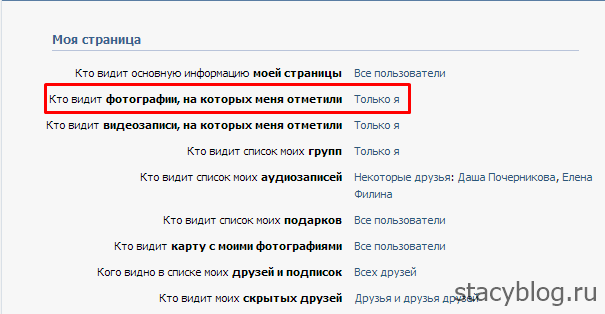 ru. Установка не займет более пяти минут. Будьте бдительны! Скачивайте только с первоисточника для исключения передачи данных профиля мошенникам.
ru. Установка не займет более пяти минут. Будьте бдительны! Скачивайте только с первоисточника для исключения передачи данных профиля мошенникам.
2. Если не хочется устанавливать программное обеспечение, то есть альтернативный вариант, которых решает вопрос, как в онлайне скрыть присутствие Вконтакте. Дело в том, что режим online включается при переходе пользователя на главную страницу своего или чужого аккаунта (например, http://vk.com/id58534010). Если не осуществлять переход на основную страницу, то статус по умолчанию присваивается offline.
Как это использовать? Требуется зайти по ссылке http://vk.com/feed и не кликать в меню на строку Моя страница. В режиме невидимки (offline) доступны все основные функциональные возможности ВКонтакте за исключением просмотра своей главной страницы и профилей пользователей. При статусе скрытия присутствия можно слушать и скачивать аудио, смотреть видео, читать новости, покупать голоса, но не в коем случае не следует переходить на базовые странички, иначе статус автоматически сделается в состояние online.
3. Как включить Вконтакте невидимку? Способ скрыть для владельцев браузера Firefox. В адресной строке вставьте функцию about:config, которая осуществляет вызов настроек браузера.
В строке фильтр запишите network.http.redirection-limit. При двойном щелчке мыши на строке откроется окно, где требуется изменить значение на число 0, только запомните цифру по умолчанию.
Отройте новую вкладку и войдите в аккаунт. Если предыдущие действия выполнили верно, то должно появиться сообщение об ошибке. Переходим на любой адрес в Вк, например http://vk.com/feed, возвращаемся на вкладку и изменяем значение на первоначальное в строке network.http.redirection-limit. Теперь статус Вконтакте скрыт и находится offline.
Думаю ясно, как сделаться и быть невидимым Вконтакте онлайн. Теперь легко сможете находится в социальной сети не привлекая особого внимания.
В следующем выпуске читайте, как Вконтакте убрать фото.
youtube.com/embed/5rxhZe0iVbI» frameborder=»0″ allow=»autoplay; encrypted-media» allowfullscreen=»»/>
Смотрите видеоролик про офигенный свадебный танец:
С уважением, Дмитрий Байдук
Поделиться ссылкой с друзьями
Похожие материалы:
Как скрываться вконтакте с телефона. Как зайти в вк невидимым с компьютера
Скорее всего, у большинства пользователей случалось такое, когда только зашел на страницу вконтакте, включил музыку для фона, дабы заняться каким либо делом, и тут начинают приходить сообщения, отвлекая этим. Все это происходит потому, как друзья из социальной сети видят, что человек в онлайне. Приходится отвечать либо порой даже игнорировать друга, если времени практически нет. Как вариант можно просто быть в режиме Offline, находясь на своей странице и слушая свои аудиозаписи. Такой режим называется «невидимка». В этой небольшой инструкции Вы сможете узнать, как включить невидимку вконтакте на своем ПК
Как вариант можно просто быть в режиме Offline, находясь на своей странице и слушая свои аудиозаписи. Такой режим называется «невидимка». В этой небольшой инструкции Вы сможете узнать, как включить невидимку вконтакте на своем ПК
.
Все нижеперечисленные способы проверены лично мною и работают 100%, поэтому можете даже не сомневаться. Я Вам не буду предлагать скачивать вирусы или потенциально нежелательное программное обеспечение. Мы воспользуемся стандартными средствами браузеров, специальными расширениями, а также приложением для мобильных устройств. Все рассмотренные варианты помогут Вам оставаться невидимым в социальной сети Вконтакте. Сразу скажу что, если Вы хотите использовать социальную сеть в полном объеме и находится одновременно в оффлайне, то сразу Вас растрою, увы, это не реально. Обо всех тонкостях ниже.
1-й способ: режим невидимки вконтакте
Самый простейший способ перед Вами. Зайдем на личную страницу ВК и перейдем в раздел «Сообщения».
В этом разделе не осуществляем никаких действий около 15 мин.
После этого Вы становитесь не в сети, то есть невидимым. Теперь, когда Вы находитесь в режиме «offline», можно легко перемещаться по страничкам соц. сети. Дабы проверить, действительно ли находитесь не в сети, зайдите с другого устройства (ПК или телефона) и проверьте, что отображается offline либо online.
Этот способ имеет один минус: если вдруг Вы зайдете в раздел «Моя страница» либо перейдете на страницу друзей, то сразу же Ваш статус сменится, и Вы будете в онлайн режиме. Поэтому, чтобы быть невидимым вконтакте
, можно только лишь просматривать свои новости, смотреть видеозаписи и прослушивать музыку, не более.
Дабы стать невидимкой в ВК не обязательно ждать 15-20 мин, можно сделать по-хитрому. Сохраните во вкладке или в экспресс-панели ссылку на вконтакте, но только чтобы она не вела на свою страницу и не на главную. К примеру, сойдет ссылка vk.com/music либо же другой раздел. Теперь когда Вы зайдете через эту закладку в vk, то никто не узнает, что Вы в сети, так как для всех Вы будете оставаться невидимкой, то бишь в offline.
2-й способ: стать невидимкой в ВК в браузерах Mozilla Firefox и Google Chrome
Для браузеров Chrome и Firefox есть специальный плагин под названием Vkfox. Он позволит следить за новостями и личными сообщениями, оставаясь в режиме оффлайн. На примере браузера Хром, я покажу как его установить. Переходим по ссылке или идем на официальный сайт http://vkfox.io .
Нажимаем «Установить расширение».
Теперь нас попросят активировать данное приложение путем нажатия мышкой по соответствующему значку. Делаем это.
После выскочит окно с запросом на разрешение использования ВК. Тут просто жмем «Разрешить».
Теперь кликнем на новую иконку мышкой и увидим окно настроек. Заходим в настройки этого плагина и напротив пункта «Быть всегда он-лайн» устанавливаем крестик, как видно на изображении.
После всех этих действий Вы всегда будете в Offline режиме, пользуйтесь своей страницей на здоровье.
Важно! Просматривать социальную сеть Вы можете, при этом будете невидимым для других пользователей. Однако, стоит только написать кому либо сообщение, прокомментировать запись или чью либо фотографию, как сразу же режим сменится на Online. Соответственно все Ваши друзья и не только увидят, что Вы в сети. Так что будьте внимательны при просмотре всевозможной информации.
Однако, стоит только написать кому либо сообщение, прокомментировать запись или чью либо фотографию, как сразу же режим сменится на Online. Соответственно все Ваши друзья и не только увидят, что Вы в сети. Так что будьте внимательны при просмотре всевозможной информации.
3-й способ: невидимка вконтакте – используем сторонние программы
В социальной сети можно находиться не только через браузер, но и через специальные приложения. Одним из популярных на сегодняшний день для виндовс является VKlife. Удобная утилита, которая в разы упростит использование социальной сети. Вы можете оставаться в режиме «невидимки», прослушивая свою музыку и общаясь с друзьями.
Помимо функции оффлайн, есть еще множество различных интересных функций. Думаю, каждый пользователь для себя найдет крутые фишки, благодаря которым контакт можно будет использовать как никогда удобно. Как вариант можно использовать такие программы как QIP и ICQ. Думаю, мало кто о них не знает. Разработчики этих приложений внедрили функцию авторизации через ВК.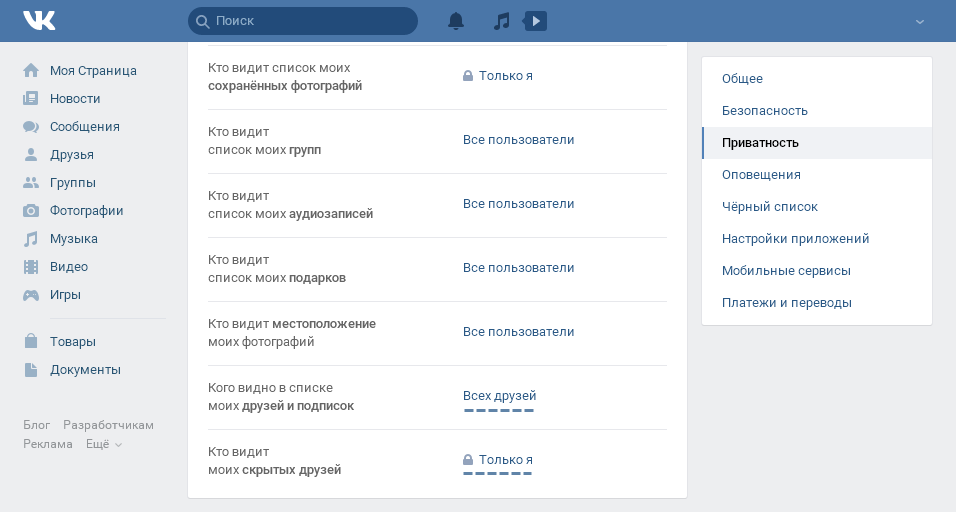 Так вот, в этих мессенджерах есть также функция невидимки. Советую скачивать программы не с каких либо обменников, а с официальных сайтов.
Так вот, в этих мессенджерах есть также функция невидимки. Советую скачивать программы не с каких либо обменников, а с официальных сайтов.
Скачать VKlife можно тут vklife.ru
Скачать QIP можно здесь qip.ru
4-й способ: невидимка на мобильном устройстве Android
Если у Вас есть гаджет с операционной системой Android и Вы хотите стать невидимкой, то есть альтернативное решение. Существует не официальный клиент социальной сети вконтакте под названием KateVK. В нем есть функция режима невидимки. Чтобы его активировать зайдем в настройки приложения и активируем пункт «По возможности быть оффлайн».
KateVK очень удобен в использовании и уже многие пользователи сменили стандартный клиент ВК на сей. По словам разработчиков, он не только удобный, но и быстрый и надежный. В общем если есть желание можете опробовать, скачав с официального сайта katemobile.ru .
Этот способ является лучшим, чтобы быть в режиме невидимки на андроид
устройстве.
Существует еще один способ, который поможет включить невидимку Вконтакте на ПК: использовать анонимайзеры или по-другому – зеркала. Обычно их используют для обхода блокировки того или иного ресурса. Подобные сайты зашифровуют текущие соединения, благодаря чему можно оставаться невидимым в ВК долгое время. Однако, сразу же после выхода из социальной сети рекомендую сменить свой пароль при использовании зеркала.
Обычно их используют для обхода блокировки того или иного ресурса. Подобные сайты зашифровуют текущие соединения, благодаря чему можно оставаться невидимым в ВК долгое время. Однако, сразу же после выхода из социальной сети рекомендую сменить свой пароль при использовании зеркала.
Невидимка Вконтакте
– это очень неплохая фишка, благодаря которой можно оставаться в оффлайн режиме, рассматривая свои новости и слушая музыку. Надеюсь, из всех способов Вы себе выберете подходящий! На этом все! Спасибо за внимание!
Если Вас интересует, как зайти в ВК невидимым, Вы попали по адресу. Мы перечислим все работающие способы.
1. Способ №1. Используем функционал сайта
Есть одна небольшая уловка, которая действует если заходить с ПК.
Дело в том, что сайт наделяет пользователя статусом «онлайн» только если тот обновляет страницу и смотрит друзей. Но если перейти в сообщения и оставить страницу на 15 минут, то есть перейти на другую вкладку, выполнять какие-то другие задачи, статус станет «офлайн» и Вы сможете делать все что угодно.
2. Способ №2. APIdog
Есть один известный сервис, который работает, если заходить через ПК. В последнее время добавились и мобильные платформы, так что сервис теперь работает и на смартфонах/планшетах. Он называется APIdog. Его основное предназначение и состоит в том, чтобы просматривать ВК офлайн.
Работает он очень просто:
- зайдите на apidog.ru ;
- введите свои логин и пароль;
- выберите операционную систему внизу.
После этого можно совершенно спокойно просматривать все материалы.
Рис. №1. Вход в APIdog
3. Способ №3. VKfox
VKfox – это расширение для браузеров. Оно работает в Mozilla Firefox, Google Chrome и всех других программах, построенных на движке Chromium, а таких достаточно много.
Использование VKfox тоже очень простое:
- установите расширение в свой браузер с сайта vkfox.io ;
- перезапустите программу;
- в правом верхнем углу появится ярлык расширения, нажмите на него;
- поставьте крест возле надписи «Быть всегда он-лайн».

Рис. №2. Использование расширения VKfox
Есть достаточно много других расширений, которые позволяют просматривать ВК в режиме невидимки с компа. Но VKfox – самое безопасное и известное среди них.
4. Способ №4. Opera
Браузер Opera не построен на движке Chromium, но это не означает, что на нем невозможно выполнить поставленную задачу.
Пользователям этой программы нужно сделать следующее:
- Откройте настройки (легче всего для этого одновременно нажать кнопки «Ctrl» и «P»).
- Перейдите на вкладку «Расширенные».
- Откройте раздел «Сеть» (слева).
- Уберите галочку с пункта «Включить автоматическое перенаправление».
Рис. №3. Пункт «Включить автоматическое перенаправление» в настройках Оперы
- Авторизуйтесь во ВКонтакте.
- Снова зайдите в настройки и поставьте галочку обратно.
Внимание!
Вы будете невидимы, пока не обновите страницу.
5.
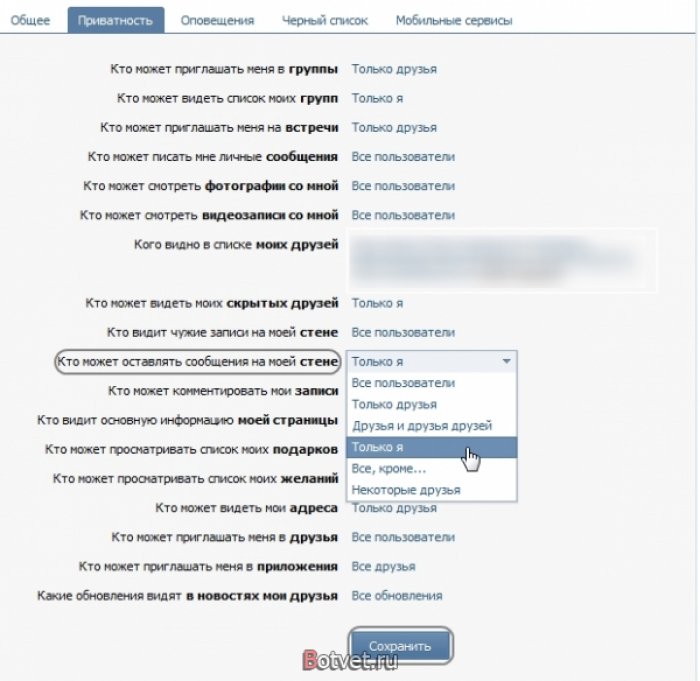 Способ №5. Kate Mobile
Способ №5. Kate Mobile
Существует также немало приложений, которые позволяют зайти в ВК с телефона на ОС Андроид и якобы обеспечить невидимость. На самом же деле они являются банальными распространителями вирусов. Поэтому лучше использовать надежный и проверенный Kate Mobile.
Чтобы зайти невидимым, нужно сделать следующее:
- Скачайте приложение на сайте play.google.com и установите его. Запустите и авторизуйтесь.
- Нажмите на кнопку дополнительных функций в правом верхнем углу (она представляет собой три точки).
- В выпадающем меню выберите «Настройки».
Рис. №4. Кнопка настроек в Kate Mobile
- Дальше выберите раздел «Онлайн».
Рис. №5. Раздел «Онлайн» в настройках приложения
- Поставьте отметку напротив пункта, который отвечает за то, чтобы пользователь был оффлайн.
Рис. №6. Пункт «По возможности быть оффлайн» в настройках программы
6. Способ №6. Vfeed
Это уже приложение для iOS.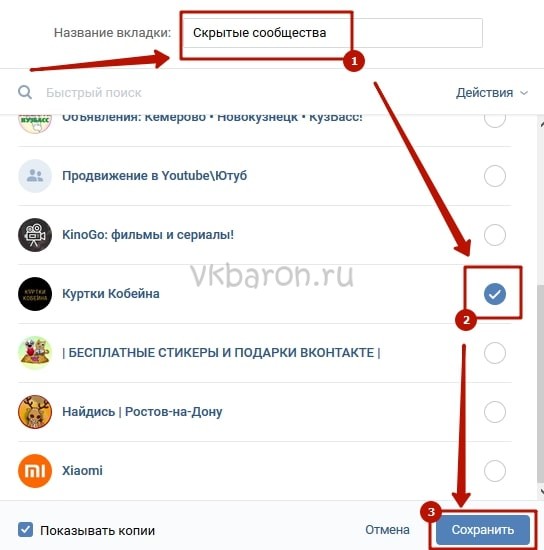 В нем все делается еще проще:
В нем все делается еще проще:
- Скачайте программу с itunes.apple.com и установите ее. Запустите и авторизуйтесь.
- В приложении вызовите меню свайпом слева.
- В нем поставьте переключатель в положение «Вкл.» (будет зеленый) возле пункта «Режим невидимки».
Рис. №7. Использование Vfeed для включения режима невидимки
Не такой уж и сложной оказалась поставленная задача!
В видео ниже можете наглядно видеть процесс использования APIdog.
Приветствую! Сегодня я расскажу, как включить невидимку в ВК с компьютера и с телефона. Было ли у Вас когда-нибудь желание зайти в , но чтобы из друзей никто не видел, что Вы онлайн?
У меня такое было не раз. Зайдешь бывает на минуту в ВКонтакте, но проведешь там времени гораздо больше, т. к. приходится переписываться с друзьями и отвечать на вопросы. Я быстро нашел выход из этой ситуации, и стал иногда пользоваться режимом невидимки ВК.
В Интернете можно найти не так много способов стать невидимкой ВКонтакте, но некоторые из них я опишу в этой статье. Также в Интернете предлагают способы, которые уже не работают, и о них Вы можете узнать в .
Также в Интернете предлагают способы, которые уже не работают, и о них Вы можете узнать в .
Способ 1: Как включить невидимку в ВК с компьютера
Способ, о котором сейчас пойдет речь, подойдет для любого браузера, т. к., заходить в соц. сеть мы будем через сервис Apidog. Это альтернативный веб клиент для ВКонтакте, с дополнительными функциями.
Итак, переходите по этой сылке
, и в форму вводите данные от своего аккаунта ВКонтакте:
1. Номер телефона или адрес почты;
2. Пароль;
3. Выберите устройство.
Нажав на третье поле, Вы увидите выпадающий список, где можно выбрать устройство. Я выбирал «Windows» и «IPhone», но разницы никакой заметил.
Чтобы убедиться, что Вы сейчас ВКонтакте невидимы, попробуйте зайти на свою страницу с другого аккаунта, или с другого браузера, или с того же браузера, только в приватном режиме. Вы не увидите статус «Online», а будет написано время, когда Вы последний раз заходили на свою страницу.
Если у Вас по какой-то причине не получается авторизоваться в своем аккаунте через Apidog. ru, пробуйте тогда войти через старую форму. Для этого нажмите ссылку «Попробуйте через старую форму», которая находится под кнопкой Войти».
ru, пробуйте тогда войти через старую форму. Для этого нажмите ссылку «Попробуйте через старую форму», которая находится под кнопкой Войти».
Способ 2: как стать невидимкой в ВК на компьютере
Самый простой режим невидимки в ВК – это перейти в сообщения на своей странице и около 15 минут не принимать никакой активности. Через какое-то время, статус «онлайн» изменится, и будет показывать время, когда Вы последний раз посещали страницу.
Я пробовал так делать, и это действительно работает, но как только я открыл сообщение пользователя, то стал сразу «онлайн». Считаю этот способ бесполезным и вряд ли им когда-либо можно воспользоваться, разве что сидеть и наблюдать, кто Вам пишет. Если у Вас другое мнение, может написать об этом в комментариях.
Способ 3: как стать невидимкой ВК на Андроид
Я считаю, что на мобильном устройстве больше возможностей стать невидимкой ВКонтакте, чем на компьютере. Во время написания этой статьи, я успел протестировать два приложения, о которых дальше и пойдет речь. Первое из них, это Kate Mobile которое легко поможет Вам стать невидимым ВКонтакте. Скачать его можно по этой ссылке
Первое из них, это Kate Mobile которое легко поможет Вам стать невидимым ВКонтакте. Скачать его можно по этой ссылке
. После установки, перейдите в настройки.
Появится маленькое окошко, где нужно выбрать «Онлайн», а затем установить метку на функцию «По возможности быть офлайн». Если Вы будете переключаться в режим невидимки после авторизации, то увидите такое сообщение.
Пользоваться этим приложением очень удобно, поэтому могу рекомендовать его не только для скрытия своего присутствия, но и вообще, как приложение для удобного пользования социальной сетью.
Вначале, когда я установил Kate Mobile на свой телефон, а потом с браузера зашел на свою страницу ВК, то было видно, что я сейчас онлайн. Потом, через минут пять, я проверил еще раз, и показывало офлайн.
Это я написал к тому, чтобы Вы не думали сразу, что приложение не работает. Подождите какое-то время, а потом проверьте еще раз, все должно работать.
Способ 4: невидимка ВК для андроид через приложение Ночной ВК
Я также протестировал приложение «Ночной ВК» для Андроид, и могу с уверенностью сказать, что оно работает. Вашего присутствия ВКонтакте никто не заметит, если будете придерживаться некоторых правил, о которых можно узнать в самом приложении.
Вашего присутствия ВКонтакте никто не заметит, если будете придерживаться некоторых правил, о которых можно узнать в самом приложении.
Скачать apk можно в Google Play. Установите его, авторизуйтесь, а затем перейдите в настройки. Нажмите на левый кружок «Невидимка», и все готово. В некоторых случаях, Вы можете становиться онлайн, но только на доли секунды, и об этом Вы будете получать предупреждения в самом приложении.
Способ 5: приложение Царский VK — невидимка ВК для айфона
Прежде чем устанавливать «Царский VK» на телефон, надо удалить официальное приложение VK. Далее открываем браузер в телефоне и переходим по этой ссылке
, чтобы скачать приложение.
Если при установке приложения пишет «Ненадежный разработчик», переходите тогда в настройки телефона > основные > профили и управление устройством, а затем жмите кнопку «Доверять». После этого, приложение можно будет свободно установить на телефон.
По завершении установки, запустите приложение и авторизуйтесь в своем профиле ВК. Если вкладка «Музыка» не будет работать, а будет написано «превышен лимит», тогда переходите VKSetting, то бишь в настройки, выберите «ID клиента» и нажмите кнопку «Kate Mobile».
Если вкладка «Музыка» не будет работать, а будет написано «превышен лимит», тогда переходите VKSetting, то бишь в настройки, выберите «ID клиента» и нажмите кнопку «Kate Mobile».
Теперь выйдите из своего профиля, и заново авторизуйтесь. Музыка станет работать, но не будет работать лента новостей.
Для чего вообще нужно это приложение, и какие у него отличия от обычного? «Царский VK» — это то же самое приложение, что и официальное, но немного модернизированное. У него есть такие функции как:
1. Не читать сообщения: позволяет скрывать, что Вами было прочитано полученное сообщение.
2. Мнимый онлайн: например, последний раз Вы заходили в ВК вчера, но если зайдете сейчас в свой аккаунт, то будет показывать, что Вы онлайн. Когда Вы опять выйдите из ВК, то снова будет показывать, что последний раз были вчера.
3. Офлайн: это и есть режим невидимки, т. е., не показывает, что Вы онлайн.
4. Скрытый набор текста: не показывает при переписке, что Вы набираете текст.
Какие способы невидимки не работают?
На просторах интернета можно найти не так много советов, как включить невидимку в ВК. Но некоторые из этих способов уже не работают, которые я успел протестировать:
1. Расширение для браузера Vkfox, которое было разработано для соц. сети ВКонтакете перестало поддерживать функцию невидимки, хотя другие функции возможно и работают, я не проверял.
2. Программа Vklife также отказывается функционировать, поэтому не стоит тратить свое время на ее скачивание и установку. В официальной группе ВКонтакте, разработчики, или кто они там, не знаю, написали еще в 2017 году, что код программы устарел, и судя по всему они его до сих пор не обновляли.
1 голос
Доброго времени суток, уважаемые читатели моего блога. Все чаще мне стала необходима возможность быть невидимкой. Появляешься в социальных сетях или мессенджерах, а куча людей, которым нечем заняться на работе, так и норовит вмешаться в твое личное пространство.
Сообщения несерьезные, но не дай Бог не ответить или написать о занятости, вселенская обида гарантирована.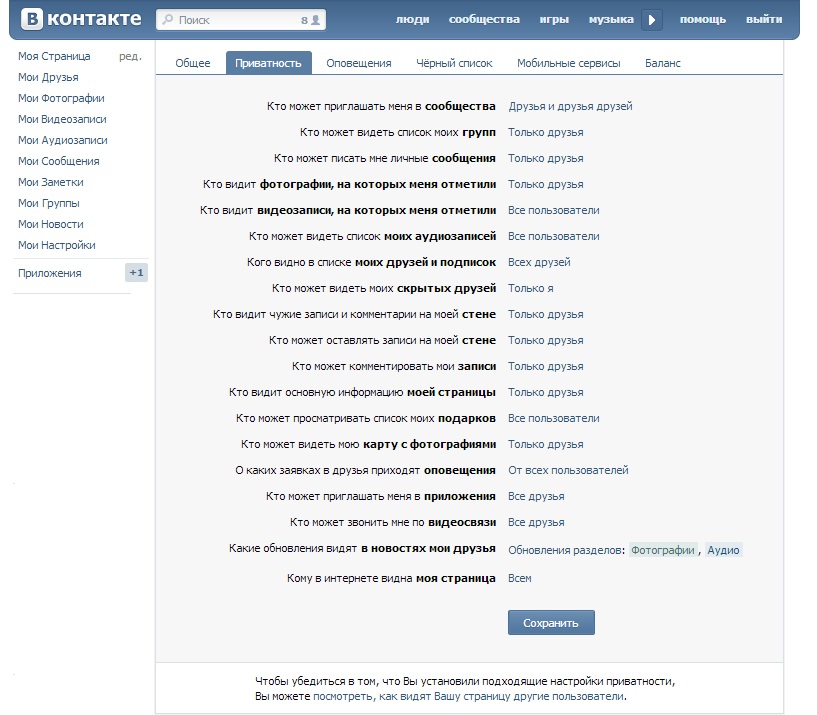
Поэтому сегодня мы с вами рассмотрим самые лучшие способы поставить режим инкогнито в контакте. Читайте статью до конца, и я открою вам тайну, которая наверняка вас волновала.
Вы миллион раз сталкивались с этим явлением, но даже не подозревали о его существовании. По крайней мере для меня это было открытие, но обо все по порядку.
О «инкогнитах»
По сути, инкогнито – это нечто скрывающееся. Все мы привыкли подразумевать под этим словом кого-то, кто не хочет быть узнанным. Однако, в интернете этот термин обладает несколько другим смыслом.
Видите, в чем разница? В жизни инкогнито хотят быть неузнанными, а в интернете незаметными. Существует два способа входа в этот режим. Осталось лишь выбрать наиболее удобный. Приступим?
Дополнение для браузера, которое позволит мгновенно управлять режимами
Если вы часто сидите Вконтакте с компьютера или телефона, то я бы порекомендовал вам подумать о установке расширения, которое бы позволило вам переключаться между режимами в любой момент, когда вам это заблагорассудится. Таким приложением может стать расширение для браузера с сайта vklife.ru
Таким приложением может стать расширение для браузера с сайта vklife.ru
.
Оно хорошо еще и тем, что вы получите в дополнение большое количество других специальных возможностей. Например, скачивание музыки, удобные закладки и, что очень важно для любого администратора групп, быстрое переключение между аккаунтами.
Вообще, сервис утверждает, что приложение можно установить на Google Chrome и в Яндекс Браузер. Я экспериментировал только со вторым, так что пишите свои отзывы, если будете скачивать прогу на хром. Буду признателен. Нажимаем скачать, это кнопка засияет, как только вы зайдете на главную страницу. Пропустить ее невозможно.
Запускаете установщик.
Я в очередной раз удалил Яндекс Браузер и расширение предлагает мне заново его скачать. Почему бы и нет?
Не знаю нужны ли мне Яндекс Элементы и что это вообще такое, но я рос во времена, когда мы снимали галочки со всевозможных «Баров». По старой доброй привычке сделаю так и сейчас.
Хотите ли вы того или нет, но после завершения установки от вас потребуется пройти эти три шага. На первом этапе вам установят возможность быть невидимкой. А что я до этого качал? По ходу дела Яндекс Браузер… ох и ох.
Теперь нужно установить это приложение.
Оно установлено.
Теперь удобная панель справа, от которой невозможно отказаться. В принципе, она красивая так что я не пожалел. Хотя в процессе его можно будет отключить, перейдя к списку дополнений для браузера.
Ну а на третьем этапе вас попросят зайти в свой аккаунт. Сделаем это и разрешаем доступ к списку друзей, фотографиям, музыке и т.д. Без этого расширение работать не сможет.
Вот так выглядит панель справа. Сверху появилась желанная кнопка, которая будет управлять режимом видимости.
Она есть и на главной странице. Можете пользоваться ей с любой страницы.
Проверка аккаунта, ждите..
.
В социальной сети ВКонтакте на странице каждого участника отображается онлайн он или нет. Также можно увидеть, когда человек заходил последний раз, если сейчас он не в сети. Но многим пользователям это не нравится, поэтому придуманы способы скрыть свой статус онлайн. Для этого можно установить специальные приложения. При том некоторые из таких приложений даже выдают на рабочий стол оповещение о новых полученных сообщениях и выполняют другие дополнительные функции. Также можно воспользоваться некоторыми хитростями, чтобы скрыть, что вы в сети.
Способы войти в ВК, чтобы не онлайн для других пользователей
Даже без приложений можно скрыть статус онлайн от других пользователей. Самый простой вариант — зайти В Контакт, перейти во вкладку «Сообщения» и подождать 15 мин, пока сайт не «потеряет» вас. Эти 15 мин статус онлайн будет отображаться на вашей странице, но дальнейшие действия можно будет выполнять инкогнито, только при условии, что вы не будет заходить на страницы других пользователей и в раздел «Моя страница».
Время вашего последнего захода будет совпадать с тем, которое было через 15 мин после вашего перехода в сообщения. При этом очень важно на протяжении всех 15 минут не выполнять никаких действий.
Можно ли зайти в ВК инкогнито сразу?
В некоторых браузерах можно установить настройки, с которыми при каждом заходе вы не будете онлайн. В Опере нужно зайти в «Настройки», затем перейти в «Общие», где потребуется перейти в «Расширенные», а оттуда — в «Сеть». Здесь нужно будет найти пункт «Включить автоматическое перенаправление» и убрать напротив него галочку. Далее необходимо перейти по ссылке vkontakte.ru/login.php и указать свои регистрационные данные. После этого должна появиться ошибка — это нормально. Теперь можно просматривать новости, фото, видео и другие разделы сайта, кроме раздела «Моя страница» – вашего или чужого аккаунта. После выполнения всех действий в настройках браузера необходимо вернуть галочку, которую вы убирали.
Приложения для анонимного входа в ВК с компьютера
Приложения для максимально удобного пользования социальной сетью ВК могут быть установлены не только для операционных систем, используемых на мобильных устройствах.
На любой ПК также можно установить удобные виджеты, открывающие доступ к дополнительным функциям, включая режим невидимки при посещении ВК через виджет.
Как правило, в таких приложениях требуется установить в настройках режим оффлайн. И можно будет посещать все разделы сайта и оставаться невидимым.
Вконтакте
Одноклассники
Google+
Как не быть в сети вконтакте. Как скрыть свое присутствие ВКонтакте? Режим оффлайн
Если вы хотите иметь , при этом пребывая оффлайн, вы должны знать о существовании функции «Невидимка», которая позволит беспрепятственно просматривать разделы сайта, будучи вне сети для остальных пользователей. Этот сервис предусмотрен в официальном приложении и других программах, которые созданы для устройств на платформе Андроид.
Некоторые пользователи хотят скрыть свой онлайн-режим ВК
Давайте узнаем, как включить этот режим работы и иметь доступ к своему профилю ВК незаметно для всех.
Активация в официальном приложении
Большое количество пользователей даже не догадывается, что можно сидеть ВКонтакте и при этом быть оффлайн, так как эта функция достаточно хитро спрятана. Чтобы включить её, нужно сделать следующее:
- Зайдите в приложение ВК на Андроид, выберите настройки;
- В появившемся меню остановитесь на строке «О программе», после чего перед вами ;
- Сделайте 3 клика по лого в виде собачки — после этого ничего не произойдёт, но это не должно вас остановить;
- Закройте ВКонтакте, откройте панель набора номеров на мобильном устройстве;
- Введите комбинацию *#*#856682583#*#*, после чего вам будет предоставлено окно отладки сервиса социальной сети;
- Спускаемся по списку, находим режим невидимки и отмечаем его флажком.
Теперь вы можете зайти и пользоваться ВК без ограничений с помощью своего профиля, при этом вы не будете светиться онлайн. При желании вы можете отключить режим невидимки таким же путём.
Более того, в официальной версии есть ещё одна примечательная деталь — в окне отладки есть строка для выключения рекламы и рекомендаций, которая делает возможным без постоянно всплывающих объявлений.
Функция «Невидимка» в других сервисах для ВКонтакте
В магазине для устройств Андроид довольно обширный ассортимент программ для социальной сети ВКонтакте. Поэтому многие устанавливают другие приложения для пользования учётной записью исходя из своих предпочтений.
Режим невидимки есть и в неофициальных, но не менее востребованных клиентах для ВКонтакте, только в каждом из них он включается по-разному.
Например, чтобы быть оффлайн через утилиту Lynt, выполните такие действия:
- Запустите ВК, в левом всплывающем меню остановитесь на разделе Настройки;
- В появившемся окне кликаем на основные параметры;
- Находим строку «Помечать как онлайн» и снимаем флажок, если вы хотите анонимно.
В клиенте под названием Полиглот для доступа к режиму невидимки требуется сделать следующее:
- Зайдите в программу, выберите основное меню сдвигом экрана влево;
- Откройте параметры, в общих конфигурациях найдите нужную функцию, активируйте её.

Есть ещё два приложения, которые популярны у пользователей, в них тоже предусмотрен вышеупомянутый способ работы.
Одна из них — Kate Mobile, в которой он активируется таким образом:
- Запустите ВК, раздел опций, найдите пункт Настройки;
- Откройте пункт Онлайн, после чего перед вами появится окно для выбора одного из двух способов работы — быть онлайн, или по возможности быть оффлайн. Логично, что нам следует остановиться на втором варианте.
Не менее востребованным является Amberfog для ВКонтакте, где «Невидимка» активируется очень просто:
- Зайдите в настройки утилиты через основное меню;
- Найдите раздел общих параметров, где вы увидите Режим невидимки, запустите её.
Режим «Невидимка» весьма удобен, если вы хотите спокойно «посерфить» по страницам социальной сети ВК, не привлекая к себе внимания. Он пригодится в случае, когда вы хотите избежать общения и лишний раз не появляться в списке «присутствующих».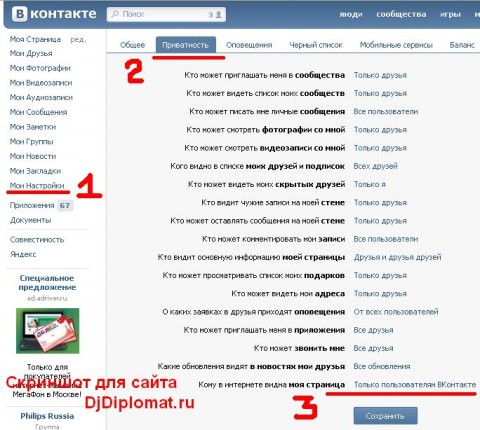 Как видите, включить его очень просто, процесс не требует особых знаний и займёт совсем немного времени.
Как видите, включить его очень просто, процесс не требует особых знаний и займёт совсем немного времени.
Эта простая статья расскажет, как маскировать свой онлайн статус Vkontakte
, пользуясь всеми возможностями сервиса, но внешне находясь для всех, кто просматривает ваш профиль, в режиме оффлайн.
Избегать онлайн режим и оставаться в тени нужно всем
Все мы не первый день пользуемся социальной сетью Вконтакте, конечно все пользуются ею по-разному. Кто-то проводит большую часть своего времени в ВК, переписываясь с друзьями, некоторые слушают музыку из популярных пабликов, кто-то целый день играет во флеш игры, а кто-то читает новости и смотрит видео.
Однако есть определённые желания о функционале объединяющие нас, например: все мы хотим просматривать гостей, вошедших на наш профиль. Множество пользователей хотят скрыть надпись Online с правой верхней части интерфейса сети Vk, а некоторые и вовсе думают о взломе аккаунта, чтобы читать чужие сообщения и не раз вводили соответствующий запрос в поисковую систему.
В данной статье речь пойдет именно о вхождении во Vkontakte со статусом оффлайн и вошедший к вам в профиль друг не сможет вас идентифицировать, подумает, что вы ещё не вошли.
Даже после своего увольнения Павел Дуров попросил разработчиков Вконтакте убрать надпись Online когда он заходит в сеть и время когда он последний раз был в сети. Эта функция у него вовсе выключена. Однако есть способ благодаря которому можно проследить Онлайн он или нет, об этом я расскажу чуть позже.
Как быть невидимым в ВК?
Даже если вы просто зашли сделать лайк или репост, то вы уже светитесь онлайн Вконтакте. Связанные с этим проблемы были описаны выше — давайте вместе попробуем исключить их из жизни. Вот если захотим общаться, тогда «онлайн» и покажемся сами. А если зашли по делу — то постороннее общение совершенно не нужно.
Существуют простые способы остаться в скрытности, но при этом быть у себя в аккаунте, спокойно смотреть новости или даже всё-таки при этом общаться, но лишь с наиболее близкими, понимающими людьми.
Можно скрываться, используя саму сеть Вконтакте
Для начала рассмотрим способ, как скрыть онлайн статус Вконтакте, который даёт сама социальная сеть.
Достаточно просто осуществить последовательно такие действия:
- Залогиниться на сайте.
- Перейти далее на страницу личных сообщений.
- Потом не переходить по странице и оставить её неактивной где-то на 15-20 минут.
Результат окажется следующий: сервер Вконтакте закроет вашу «онлайновую сессию», но при этом не выбьет из аккаунта.
Так вы сможете просматривать отдельные сообщения и даже на них отвечать, ставить «лайки», слушать в соцсети любую музыку и.т.д. Но лучше не заходить на свою или чужую страницу — а то режим опять может поменяться на онлайновый.
Способ вроде и неплохой, но имеет два существенных недостатка:
- Нет возможности заходить к другим пользователям. А если вы таки случайно это сделаете, то Штирлиц с высокой вероятностью провалился.

- На некоторое время наш режим онлайн всё-таки «засветился», т.е. могли наброситься те самые тётушки с Бобиками. Конечно, можно и даже вполне допустимо просто им не отвечать, а для них объяснение потом очевидно — мало ли кто мог случайно попасть к вам за компьютер. Однако всё-таки немного неприятно.
Программы для утаивания Online режима
Другой способ — установить спецпрограмму. Таких сейчас немало, но среди, пожалуй, популярнейших стоит отметить VkLife и ApiDog.
С их использованием ваш аккаунт вообще не попадёт в онлайн.
Официальные сайты программ (название соответствует, здесь всё понятно):
- http://vklife.ru
- http://apidog.ru
Их очень несложно установить и скачать, так что не буду подробно останавливаться на этом. Лишь один совет — качайте их исключительно с официальных сайтов. «Левые» сайты могут услужливо предложить и «левые» варианты программ — с вредоносным кодом.
Итак, я обещал рассказать, как узнать Online ли Павел Дуров. Для этого нужно выбрать любого из Павла и открыть страницу “Друзья онлайн”. В этом списке будет отображаться и профиль Павла Дурова, если он активен в сети.
Для этого нужно выбрать любого из Павла и открыть страницу “Друзья онлайн”. В этом списке будет отображаться и профиль Павла Дурова, если он активен в сети.
Ну, вот и всё, раскрыли все секреты. Радуйтесь анонимности и будьте в тени как и создатель Вконтакте и Телеграм.
Если у Вас не получается что то сделать самостоятельно, то советуем обратится в круглосуточную компьютерную помощь — pchelp24.com.
Как оставаться «офлайн», но при этом находится в сети — вопрос волнующий многих интернет-пользователей. Теперь такое стало возможно для обладателей техники на платформе Android.
Навигация
- В современном мире большинство людей имеют аккаунты в социальных сетях. Самой популярной социальной сетью является на данный момент «Вконтакте». Но иногда, хочется оставаться онлайн, чтобы при этом об этом никто не знал
- Например, вы ждете важное сообщение от родственника, а находитесь на работе, где мониторятся ваши соцсети и быть онлайн в рабочее время строго-настрого запрещено.
 Или же вам не хочется вступать с кем-то в диалог и отвечать на сообщения, при этом вы желаете прочесть новости или пообщаться с другим человеком
Или же вам не хочется вступать с кем-то в диалог и отвечать на сообщения, при этом вы желаете прочесть новости или пообщаться с другим человеком - В таком случае вам на помощь придет режим невидимки «Вконтакте». Вы можете включить данную опцию, если являетесь владельцем смартфона или планшета на платформе Android
ВАЖНО: Режим «Неведимка ВК» предоставляется абсолютно бесплатно. Если вам предлагают отключить статус «online» за деньги или путем отправки сообщения на разные номера, то будьте предельно осторожны и не поддавайтесь на это. Это мошенники.
Как стать «невидимым» Вконтакте на Android?
Для того, чтобы отключить стоящий статус «Online» на вашей страничке, вам следует выполнить ряд действий.
- Затем закрыть приложение для входа Вконтакте. Открыть табло для наборов номеров и ввести команду *#*#856682583#*#*
без нажатия кнопки вызова - На вашем экране должно появиться меню «Режим отладки ВК»
. В представленном списке вы увидите пункт «Невидимка»
В представленном списке вы увидите пункт «Невидимка»
, на который вам и нужно нажать
Вот и все. Теперь открывая приложение и заходя на свою страницу, никто не догадается о том, что вы онлайн, потому что соответствующий статус не будет стоять.
Как включить «невидимку» через приложение Kate Mobile для устройств на платформе Android?
Kate Mobile
— Кейт Мобайл — это альтернативная версия клиента «Вконтакте» для Android. Его так же можно скачать из Playmarket
совершенно бесплатно и установить на ваш девайс. На данный момент им пользуется большое количество обладателей смартфонов и планшетов Android.
Приложение не только удобно по своему дизайну и значительно экономит трафик, но и обладает рядом дополнительных функций, среди которых есть «Невидимость». По желанию пользователя можно как включать, так и выключать режимы «Online»
и «Offline»
.
Как включить режим невидимки в Кейт Мобайлe на смартфоне Android?
Для того, чтобы скрыть свой статус Вконтакте, вам необходимо:
открыть графу «Настройки
«.
Вы увидите пункт «Онлайн. Настройки неведимки»
. Открыв этот пункт, вы заметите опцию «Быть в сети, когда приложение запущено»
В этом же пункте включается статус «оффлайн»
. Нажав на нее вы сможете находиться Вконтакте инкогнито
А если же вы наоборот хотите всегда казаться «В сети», то Кейт Мобайл предлагает режим «Вечный онлайн». Только в таком случае будьте готовы к множеству сообщений со стороны ваших знакомых и друзей.
Невидимка ВКонтакте позволяет оставаться офлайн на сайте, пользуясь почти всеми его возможностями. Включить режим невидимки можно в официальном приложении ВК и клиентах от сторонних разработчиков, однако нельзя быть уверенным, что он будет работать.
Невидимость в официальном клиенте
Если для авторизации в Контакте на Андроид вы используете официальный клиент соцсети, то скрыть реальную информацию о статусе можно следующим образом:
На iPhone операция выполняется аналогичным образом, так как приложение для Андроид работает так же, как клиент на iOS. Ответ на вопрос, как сидеть оффлайн найден — режим ВКонтакте невидимка скрывает реальный статус, показывая, когда вы были в сети последний раз.
Ответ на вопрос, как сидеть оффлайн найден — режим ВКонтакте невидимка скрывает реальный статус, показывая, когда вы были в сети последний раз.
Невидимость в сторонних приложениях
Быть в ВК оффлайн раньше можно было и в программах от сторонних разработчиков — Kate Mobile для Android и v Feed для iOS. Проблема в том, что в апреле 2017 года разработчики ВК отключили невидимость. Так что теперь можно бесплатно скачать ВК приложение типа v Feed, но толку от него будет мало — сидеть с телефона оффлайн ВКонтакте не получится.
Раньше пользователь скачивал Фид или Кейт Мобайл, ставил режим «По возможности быть оффлайн» и не переживал, что другие пользователи заметят, что он находится онлайн. Сейчас в настройках Kate Mobile тоже можно поставить статус «Оффлайн», однако работать он не будет. Режим инкогнито ВКонтакте на Андроиде через Kate Mobile включается так:
- Откройте настройки клиента.
- Нажмите на раздел «Онлайн».
- Еще раз нажмите на пункт «Онлайн».

- Выберите статус «По возможности быть оффлайн».
Теперь невидимка для соцсети ВКонтакте для Андроид в Kate Mobile не работает. Не помогают никакие советы, типа «не открывайте профиль, а заходите только в новости — раздел Feed». Разработчики ВКонтакте убрали саму возможность скрывать реальный статус, так что невидимку скачать не получится. Разработчики v Feed и Kate Mobile уже подтвердили отключение опции, так что вопросы, как быть оффлайн и как сидеть в ВК и оставаться невидимым получили четкий ответ — никак.
Это не тот случай, когда не работает ВК отдельная опция. ВК невидимка на приложения Андроид отключена намеренно, чтобы пользователи вышли из тени. Так что больше можно не задаваться вопросом, как сделать себя невидимым, стоит ли сидеть только в разделе «Feed» с новостями — в любом случае друзья будут видеть, что вы находитесь на сайте. Остается только объяснить им, что статус «Онлайн» не означает, что вы готовы общаться и отвечать на сообщения немедленно.
Прочитав эту статью, вы узнаете как включить невидимку в ВК. Оказывается стать невидимым ВКонтакте очень просто. Применив все это на практике, вас можно будет смело называть “секретным агентом” социальной сети Вконтакте. На самом деле все очень просто, однако есть небольшие подводные камни. Поэтому существует три варианта действий. Между прочим, все три метода основываются на избегании интернет-страницы “profile.php”. Рассмотрим эти способы более детально.
Первый стать невидимым в ВК для пользователей браузера Firefox
- Введите в адресную строку браузера “about:config” и нажмите Enter. После этого вы увидите настройки программы.
- На некоторое время делаем запрет на переадресацию. Для этого в поисковой строке вводим “network.http.redirection-limit” и указываем в его свойствах нулевое значение.
- Далее заходим в собственный аккаунт (персональную страницу) путем ввода в адресную строку браузера http://vkontakte.ru/login.php, вводим логин и пароль от учетной записи.

- Видим сообщение об ошибке. Не бойтесь, это вполне нормально, так и должно быть.
- Переходим на любую понравившуюся страницу социальной сети Вконтакте, но только не на “profile.php”.
- Возвращаемся к настройкам браузера, вводим в поисковую строку настроек “network.http.redirection-limit” и возвращаем этому параметру то значение, которое было у него до изменений (по умолчанию).
Теперь вы знаете как включается невидимка в VK. Если вы все еще думаете, что стать невидимкой ВКонтакте трудно, то перейдем к следующим способам.
Второй способ подойдет для юзеров браузера Opera
- Выбираем следующие пункты меню: Инструменты – Настройки – Дополнительно – Сеть.
- Снимаем галку с параметра “Включить автоматическое перенаправление”.
- Теперь заходим в свою учетную запись в социальной сети Вконтакте путем ввода в адресную строку http://vkontakte.ru/login.php и заполнения логина и пароля от учетки.
- Видим появившееся сообщение об ошибке, однако не стоит переживать раньше времени, потому что все идет по плану.

- Делаем переход на любую страницу социальной сети, но не на “profile.php”.
- Теперь опять идем в меню и жмём: Инструменты – Настройки – Дополнительно – Сеть. Отмечаем флажком пункт “Включить автоматическое перенаправление”.
Третий способ самый длительный
- Идем в “Личные сообщения”.
- После этого ждем тайм-аут соединения с социальной сетью Вконтакте.
- Все готово! Можем спокойно путешествовать по Вконтакту, естественно обходя стороной страницу “profile.php”.
Режим оффлайн ВКонтакте
Еще в начале появления сети Вконтакте режим оффлайн не предполагался. В чем смысл оффлайн ВКонтакте? Это значит находиться в сети, смотреть новости, писать на стене, но для других пользователей оставаться невидимым. Нужно сказать, что никакой специальной кнопки до сих пор не придумали. Однако скрыться от друзей, но пользоваться возможностями сети можно.
Как сидеть ВКонтакте оффлайн?
Чтобы оставаться на просторах соцсети «ВКонтакте», скрываясь от друзей, можно воспользоваться ниже описанным способом. В принципе несложно разобраться, как быть оффлайн ВКонтакте с компьютера. Сначала нужно скачать с сайта qip.ru, затем установить программу qip, довольно известную и опробованную. Эта программа поможет зайти в Ваш аккаунт. Имеется два варианта действий. Все услуги по продвижению и раскрутки аккаунта или группы ВКонтакте вы можете просмотреть здесь.
- По требованию необходимо ввести свои логин и пароль, после чего нажать на маленькую стрелочку справа от кнопки «Войти». Далее выбираете статус «Видимый»/«Невидимый».
- Осуществить нажатие кнопки на «Войти», после чего изменить статус на «Невидимый».
 Проделывается это в главном окне, а именно, в меню снизу. Другой вариант- правой кнопкой мыши нажать на значок в трее. Установить курсор на «Сменить статус» и сделать выбор.
Проделывается это в главном окне, а именно, в меню снизу. Другой вариант- правой кнопкой мыши нажать на значок в трее. Установить курсор на «Сменить статус» и сделать выбор.
Теперь режим оффлайн ВКонтакте включен. Кстати, универсальность программы в том, что ею можно пользоваться в любой социальной сети. Дополнительный материал о «невидимке» ВКонтакте доступен по ссылке.
Быть в этом режиме можно и телефона с ОС Аndroid. Для этого нужно скачать очень популярную программу Kate Mobile. Здесь режим оффлайн активен, если находиться в самом приложении. При этом нужно учитывать, что изначально приложение оставляет Вас в онлайне. Это устраняется в настройках. Находите пункт «По возможности быть оффлайн». Сделанные изменения сохраняются. Теперь при очередных запусках данного приложения Вы будете оффлайн. Имеется одно условие, при котором эти изменения остаются в силе: нельзя отправлять на стену посты.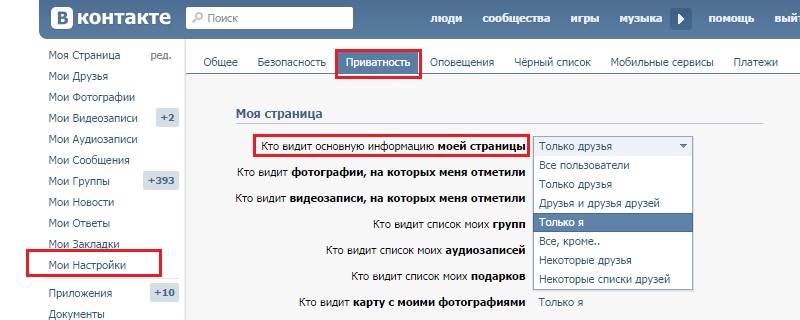 А вот читать сообщения, отправлять их, просматривать новости, фотографии, наслаждаться музыкой можно, пока не надоест. Чтобы накрутить репосты к записи ВКонтакте, перейдите на эту страницу.
А вот читать сообщения, отправлять их, просматривать новости, фотографии, наслаждаться музыкой можно, пока не надоест. Чтобы накрутить репосты к записи ВКонтакте, перейдите на эту страницу.
ВКонтакте существует, как альтернатива, мобильный сервис APIdog, написанный на JavaScript. APIdog – это ответ на вопрос, как сидеть ВКонтакте оффлайн. Можно использовать все возможности сети. Однако если Вы оставите записи на стене, то тут же окажитесь онлайн. Для активизации режима оффлайн, зайдя в «Настройки», следует установить галочку рядом с «Включить автообновление диалогов (long-poll)». Нужно нажать кнопки «Сохранить», затем «Перезапустить long-poll». Если этого не сделать, то в Диалогах придется работать с кнопкой «Обновить», иначе нельзя будет увидеть сообщения. Все действия необходимо сохранить. Если вы желаете ограничить некоторым прользователям доступ к своей информации ВКонтакте, узнайте, как можно это сделать.
Несмотря на разные недостатки сервиса, необходимая функция оффлайн позволит Вам спрятаться от других пользователей, но при этом быть в курсе всех новостей. Если вам нужны голоса для участия в конкурсе ВКонтакте, вы можете приобрести их в этом разделе.
Как скрыть страницу Вконтакте — Bosslike
Одна из лучших социальных сетей в СНГ — это ВКонтакте. Принцип основан на создании профилей или аккаунтов, где можно размещать различную информацию, обмениваться изображениями, видео, отправлять сообщения, а также объединяться по множественным интересам, вступая в разные группы. Информация по социальной сети растекается мгновенно. Именно поэтому даже ведущие компании создают ВКонтакте свои профили. Система сети позволяет каждому пользователю настраивать страничку по собственному усмотрению, включая право скрытия информации.
Зачем скрывать страницу?
Как скрыть страницу ВКонтакте и зачем это делать? Причин для «утаивания» информации может быть огромное множество. Однако, в последнее время, все больше пользователей склоняется к тому, чтобы не афишировать свои данные чужим людям. Не последнюю роль в этом сыграло и количество случаев мошенничества, где доверчивых людей обманывали, используя против них всю информацию, выложенную в соц. сети.
Однако, в последнее время, все больше пользователей склоняется к тому, чтобы не афишировать свои данные чужим людям. Не последнюю роль в этом сыграло и количество случаев мошенничества, где доверчивых людей обманывали, используя против них всю информацию, выложенную в соц. сети.
Не так давно скрывать страницу можно было двумя кликами. Нужно было зайти в «Настройки» и, выбрав вкладку «Приватность», кликнуть на категорию людей, которые могли просматривать вашу страницу. Однако это привело к понижению активности ВКонтакте и администрация отказалась от такой функции.
Если информация на странице содержит сведения, которыми пользователь хочет делиться только с избранными людьми, или он желает избегать знакомства с каким-либо человеком, или ему просто захотелось поэкспериментировать, то нужно тщательно разобраться с настройками приватности.
Что можно скрыть на странице?
ВКонтакте имеются четыре раздела, которые измеряют скрытие данных:
Моя страница – отвечает за доступ пользователей ко всему, что есть на вашей личной странице в соц.
 сети;
сети;Записи на странице – этот раздел подразумевает все, что находится на стене;
Связь со мной – доступ к отправке приглашений и сообщений;
Прочее.
Зайти в гости на страничку может любой желающий, однако видимость информации может быть разной для всех. Разрешать или не разрешать? Кто-то знает каждый шаг, сделанный пользователем в социальной сети, а для кого-то недосягаемая даже основная информация о городе и семейном положении.
Как правильно скрыть страницу в ВК?
Руководители ВКонтакте ограничили засекречивание данных для того, чтобы обычный пользователь мог с легкостью «перепрыгивать» со странички на страничку, тем самым обеспечивая длительность пребывания на сайте. Однако некоторые способы все же остались. Как скрыть страницу ВКонтакте максимально грамотно и безопасно:
Открываем «Настройки», которые находятся в правом верхнем углу;
Выбираем вкладку «Приватность»;
Настраиваем элементы списка под себя;
Можно поставить всюду «Только я» для максимальной скрытости, а можно выбрать «Некоторые друзья» с возможностью доступа отдельным лицам;
Нажмите предпросмотр «Посмотреть страницу со стороны».
 Именно так ее будут видеть другие пользователи. Если вас что-то не устраивает, то вы можете продолжить редактирование.
Именно так ее будут видеть другие пользователи. Если вас что-то не устраивает, то вы можете продолжить редактирование.
В самом конце страницы конфиденциальности есть вкладка «Прочее». В ней выбираем «Кому в интернете видна моя страница» и подпункт «Только тем, кто уже зарегистрирован ВКонтакте». При таком варианте найти страницу можно будет только через внутренний поиск соцсети, а для тех, кто не авторизовался, будет выведена надпись о том, что страница доступна лишь для вошедших на сайт. Просмотрев настройки приватности, вы так же сможете узнать, как скрыть страницу друга.
Как скрыть стену?
Саму стену полностью скрыть нельзя. Однако можно спрятать записи на ней, оставив их видимыми только для друзей. Чтобы скрылась запись надо следовать инструкции:
Откройте свою страницу;
Кликните в верхней части стены, где видно количество записей.
Появится создание новой записи с отметкой «Только для друзей»;
Напишите текст на стене и поставьте галочку «Только для друзей»;
Группа настроек в «Приватности» — «Записи на странице» поможет более точно определиться со следующими параметрами:
«Кто видит чужие записи на моей странице» — то, что написали другие на вашей стене;
«Кто может оставлять записи на моей странице» — можно запретить всем, выбрав пункт «Только я»;
«Кто видит комментарии к записям» — ограничение на просмотр комментариев;
«Кто может комментировать мои записи» — разрешение на написание комментариев.

Если скрытые страницы ВК – это не для вас, но вам необходимо срочно скрыть все записи ото всех пользователей – просто удалите их по одной без возможности восстановления.
Как скрыть свои репосты?
Репост Вк – это запись, которой вы поделились на стене. Ее могут видеть все, у кого есть доступ к просмотру страницы. Скрыть такие публикации можно лишь от конкретных людей, которых вы просто блокируете. Однако помните, что заблокированный пользователь не сможет также писать сообщения вам в личные сообщения.
Как скрыть фотографии, альбом с фото?
В разделе «Мои Фотографии» выделите альбом, который решили спрятать. Если нужный альбом отсутствует, нажмите внизу «Показать все». В верхнем правом углу альбома кликните «карандаш». В показавшейся настройке «Кто может просматривать/комментировать этот альбом?» отметьте нужный вариант, к примеру «Только друзья». Скрытые страницы ВК также подразумевают запрет на комментарии к фото.
Кое-какие альбомы, такие как: «Фотографии с моей страницы» и «Фотографии на стене», скрыть нельзя никаким образом.
Чтобы скрыть «Фотографии со мной» нужно зайти в «Настройки» и выбрать подпункт «Приватность», в разделе «Кто видит фотографии, на которых меня отметили» кликнуть по: «Только я» или «Только друзья».
Альбом «Сохраненные фотографии» можно замаскировать в «Настройки», «Приватность», «Кто видит список моих сохраненных фотографий». Выберите один из наиболее подходящих альтернатив.
Для скрытия избранных фотографий нужно перенести их в отдельный альбом, а потом уже проделать с альбомом вышеуказанные действия.
Как скрыть видеозаписи ВКонтакте?
Зайдите в «Мои Видеозаписи» — «Альбомы». Выберите «Новый альбом». В настройках выберите тех, кому можно его смотреть. Перенесите туда те видеозаписи, которые должны быть скрыты от остальных людей.
Почему нельзя полностью все скрыть?
Многие люди задают вопрос: «Как скрыть интересные страницы?». Стоит заявить, что в этой социальной сети нет возможности скрыть абсолютно всю информацию. ВКонтакте – система, созданная для диалога друг с другом. Если все пользователи начнут скрывать всю информацию, то смысл ее создания пропадет. Обязательными элементами для показа остаются:
Если все пользователи начнут скрывать всю информацию, то смысл ее создания пропадет. Обязательными элементами для показа остаются:
Имя и фамилия пользователя;
День Рождения. При замаскированной информации на странице, друзья все равно получат о нем уведомление;
Аватарка или главный снимок;
Родной город;
Высшее учебное заведение;
О себе Вконтакте
Стена с записями, кроме созданных только для друзей;
Видимость подписок и подписчиков;
Друзья. Скрыть в системе можно лишь 30 пользователей.
Вам интересно, как скрыть интересные страницы? У нас есть решение! Чтобы всю информацию сделать незаметной, вы можете удалить страницу в «Моих настройках». Для восстановления данных и раздумья ВКонтакте предоставит вам некоторое время. Однако потом уже многие плюсы социальной сети просто исчезнут.
Как скрыть данные с помощью черного списка?
Один из кардинальных способов скрыть целиком – это черный список. Попавшие в него пользователи смогут лишь просмотреть ваш аватар, минимум информации и надпись «Пользователь ограничил доступ к своей странице». Выберите «Мои настройки» и «Черный список». Скопируйте ID-код или ссылку на профиль человека, которого хотите заблокировать и кликните по надписи «Добавить». Второй способ – зайти на страницу определенного человека и заблокировать его, нажав на кнопку «Заблокировать …».
Попавшие в него пользователи смогут лишь просмотреть ваш аватар, минимум информации и надпись «Пользователь ограничил доступ к своей странице». Выберите «Мои настройки» и «Черный список». Скопируйте ID-код или ссылку на профиль человека, которого хотите заблокировать и кликните по надписи «Добавить». Второй способ – зайти на страницу определенного человека и заблокировать его, нажав на кнопку «Заблокировать …».
Заключение
Во всем нужно знать меру. Будьте осмотрительны, ведь иногда мы сами не представляем, кто может постучаться к нам на страничку. Может просто хороший человек, а возможно и мошенник.
Как стать оффлайн в контакте
Может, не все об этом знают, но находясь в сети вконтакте, можно остаться незамеченным. То есть сидеть вконтакте: просматривать новости, публиковать записи, общаться в чате, но все это делать таким образом, чтобы другие пользователи видели статус «оффлайн» и думали, что вы не в сети. Скрыть свое присутствие можно разными способами. Сейчас представлю вам несколько вариантов, с помощью которых можно сохранять статус «оффлайн».
Сейчас представлю вам несколько вариантов, с помощью которых можно сохранять статус «оффлайн».
Рассмотрим два основных способа, зависящих от того, какой гаджет вы используете: как быть оффлайн при использовании телефона или планшета, а также с персонального компьютера или ноутбука.
Содержание:
- Зачем скрывать статус «онлайн»
- Как оставаться «оффлайн», сидя в vk с компьютера
- Статус «оффлайн» при использовании айфона или смартфона
- Заключение
Зачем скрывать статус “онлайн”
Причины, по которым человек не желает, чтобы другие пользователи знали о том, что он был в сети, могут быть абсолютно разными. Действительно, очень часто бывают такие ситуации, при которых срочно необходимо зайти в vkontakte, написать кому-то или проверить новости, но при этом не хочется, чтобы другие увидели, что ты туда заходил. Происходит это чаще от нежелания получать ненужные вам сообщения.
Как оставаться «оффлайн», сидя в vk с компьютера
Способ, который поможет скрыть статус «онлайн» с компьютера довольно таки прост, поэтому сложностей возникнуть не должно. Существует огромное количество программ, в которых имеется функция сокрытия вашего присутствия со статусом «оффлайн». Мы рассмотрим программу под названием qip. Возможно, многие знакомы с данной программой и пользовались ею. Только вот как использовать ее для того, чтобы скрыть себя в сети?
Существует огромное количество программ, в которых имеется функция сокрытия вашего присутствия со статусом «оффлайн». Мы рассмотрим программу под названием qip. Возможно, многие знакомы с данной программой и пользовались ею. Только вот как использовать ее для того, чтобы скрыть себя в сети?
Практически все не так уж и трудно. Для начала для тех у кого ее нет, надо скачать и установить программу с сайта qip.ru. Затем выполните вход в vkontakte через установленную программу. Это можно сделать двумя способами: Во-первых, введите логин и пароль, после чего нажмите на кнопку «войти». Справа от этой кнопки будет маленькая стрелка. Нажмите на стрелку, после чего выберете статус «невидимый» либо «невидимый для всех». Второй способ используется наоборот: для начала достаточно «войти» и лишь потом выбрать статус «невидимый». Для этого наведите курсор в нижнюю строку главного окна на кнопку «сменить статус» и выберете необходимый вам вариант.
После всех выполненных действий ваш аккаунт будет высвечиваться «оффлайн». Помимо социальной сети vkontakte данная программа позволяет скрыться и другим сетям, таким как одноклассники, twitter и прочее.
Помимо социальной сети vkontakte данная программа позволяет скрыться и другим сетям, таким как одноклассники, twitter и прочее.
Также существует отличный от последнего способ, позволяющий не отображать страницу vkontakte онлайн. В основе этого способа лежит работа специального сайта. Его можно найти по следующей ссылке: https://apidog.ru/auth.php . Этот способ прост и быстр в использовании, так как не требует установки никаких программ. Открыв сайт, введите логин и пароль своего аккаунта vkontakte, а также укажите устройство, с которого осуществляете вход. Далее нажимайте на кнопку «войти». После успешного заполнения всех данных, с вас потребуют ввести каптчу для верификации. Затем необходимо снова нажать «войти». В итоге вы попадете на оффлайновую версию сайта. Теперь для любого другого пользователя вы будете находиться не в сети.
Статус «оффлайн» при использовании айфона или смартфона
Для того чтобы добиться желаемого результата, заходя в vkontakte через телефон, будь то айфон или другой смартфон с программой ОС android, предлагаю два варианта решения.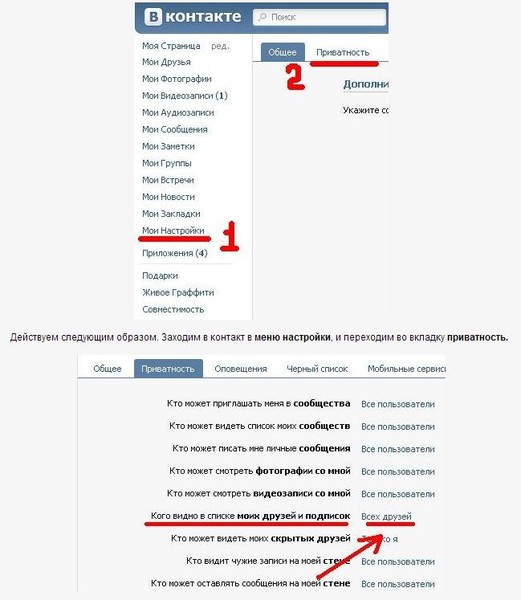 Первый способ с помощью бесплатно приложения Kate Mobile. Некоторые считают, что эта программа даже намного лучше приложения, разработанного группой vkontakte, как пользоваться которой я опишу позже. Для начала вам конечно же необходимо скачать это приложение. Затем запускаете и открываете его. Далее вам надо в поле входа ввести почту или номер телефона и пароль в специальное поле и выполнить вход.
Первый способ с помощью бесплатно приложения Kate Mobile. Некоторые считают, что эта программа даже намного лучше приложения, разработанного группой vkontakte, как пользоваться которой я опишу позже. Для начала вам конечно же необходимо скачать это приложение. Затем запускаете и открываете его. Далее вам надо в поле входа ввести почту или номер телефона и пароль в специальное поле и выполнить вход.
Затем понадобится настроить приложение. Для этого зайдите в меню «настройки» на вашем устройстве и среди всех предлагаемых функций найдите и установите необходимую вам «по возможности быть оффлайн». Кроме того в данном приложении у вас есть уникальная возможность одновременно пользоваться несколькими аккаунтами одновременно, не вводя каждый раз логин и пароль. Для этого просто необходимо зайти в функции приложения и добавить учетную запись. После этого вам надо будет только переключать их.
Следующий способ скрыть себя в сети – установить приложение VK feed. Чтобы установить его, для владельцев айфона необходимо пройти по данной ссылке: https://itunes. apple.com/ru/app/vfeed-dla-vkontakte/id795979328?mt=8 ,
apple.com/ru/app/vfeed-dla-vkontakte/id795979328?mt=8 ,
А владельцам Android – по следующей: https://play.google.com/store/apps/details?id=com.perm.kate_new_6 .
После установки, необходимо запустить приложение и открыть меню, находящееся в левом верхнем углу. Спускаемся вниз до переключателя «режим невидимки» и активируем его. На этом процесс заканчивается. С этого момента ваша страница будет высвечиваться в режиме «оффлайн». Даже тогда, когда вы будете находиться в сети, общаться с кем-то, просматривать новости, слушать музыку и т.д.
Заключение
На самом деле устроить работу в vkontakte в режиме «оффлайн» не так уж и сложно. Другое дело, какой из предложенных способов вы выберете. Каждый из представленных методов работает одинаково и исправно, поэтому право выбора остается за вами. Иначе дело обстоит с непроверенными приложениями, которые предлагают схожие услуги. Не стоит доверяться каждому из них, так как в конечном итоге ваши данные могут использовать в корыстных целях, так как не все программы могут гарантировать конфиденциальность введенных вами данных. Никто не знает, которая из выбранных вами программ воспользуется вашим логином и паролем и в конечном итоге попытается взломать вашу страницу vkontakte, что может быть неприятно как для вас, так и для вашего списка друзей.
18 секретов и скрытых возможностей «ВКонтакте»
«ВКонтакте» — это крупнейшая социальная сеть в Европе и самая популярная в Беларуси. Этот сайт входит в десятку самых посещаемых в мире. О неочевидных функциях «ВКонтакте» и их применении – в нашем сегодняшнем материале.
Смена языка
Вы можете менять язык. Выбор большой: русский, английский, немецкий и другие. Но есть и более экзотичные/веселые. Например, Дореволюционный или Белорусский. Попробуйте сами. Вверху справа щелкаем на своем профиле, выбираем Настройки. Язык – Изменить. И там из большого списка можно выбрать все, что пожелаете. Рекомендуем попробовать Дореволюционный.
Оставляем пустое поле
Существует возможность заполнить свой профиль в разделе Карьера, но большинство полей оставить пустыми. Для этого заходим в Редактирование профиля. Затем во все строчки (раздел Карьера) вставляем набор символов:
Конфиденциальность
Для того, чтобы вас не могли найти по номеру телефона в «ВКонтакте», необходимо перейти в Настройки – Приватность – Связь со мной. Там в строке: «Кто может найти меня при импорте контактов по номеру +37529******» выбрать «Только я».
Отключаем рекламу
Вас наверняка раздражает навязчивая реклама «ВКонтакте»? Пора ее отключить раз и навсегда. Просто скачайте и установите расширение Adblock plus для Firefox или Chrome. Активируйте все фильтры по умолчанию, и реклама исчезнет не только «ВКонтакте», но и на других сайтах. Как же хорошо и спокойно читать новости без рекламы. Спасибо, Adblock.
Слушаем музыку
В «ВКонтакте» есть много музыки. Много хорошей музыки. Тут быстро появляются новинки. Но мы ведь хотим ее слушать не только на сайте, но и в смартфоне, машине и вообще без интернета. Нет проблем. Заходим на специальный сайт, он попросит у вас авторизации, разрешаем и начинаем скачивать! Вводим в поиск интересующую песню и вперед!
Меняем дизайн
Вы хотите немного освежить дизайн своей странички? Или классический дизайн «ВКонтакте» вам немного надоел? Нет ничего проще. Можно изменить тему оформления сайта на свое усмотрение. Это оформление будете видеть только вы. Для этого необходимо зайти на сайт и установить расширение для Chrome/Firefox. Затем там же на сайте выбираем понравившеюся тему и жмем «Применить». Вот что получается в итоге:
Обновления в новостях
В «Новостях» иногда можно почерпнуть очень много нужной и не очень информации. Как на счет посмотреть список тех, кого добавили ваши друзья сегодня? Щелкаем раздел Новости, затем сбоку Обновления. Вуаля! Теперь мы видим конкретно, кого добавили в список друзей ваши знакомые.
Приватность
Если вы очень закрытая личность и цените приватность, можно скрыть вашу страницу совсем. Пользователи смогут увидеть только ваше главное фото. Для этого давайте зайдем в Настройки – Приватность. Далее выбираем «Кто видит основную информацию моей страницы», отмечаем «Только Я». Готово!
Блокировка
Если вам необходимо полностью скрыться от одного человека, достаточно его заблокировать. Зайдите в его Профиль и выберите – Заблокировать. Теперь он не сможет вам писать, видеть ваши фото, друзей и информацию о вас.
Скрываем друзей
По умолчанию все пользователи «ВКонтакте» могут видеть всех ваших друзей. Кому-то это удобно, кому-то нет. «ВКонтакте» выступает за открытость. Мы же выступим за конфиденциальность. Есть возможность скрыть определенных (но не всех) друзей. Для этого идем в Настройки – Приватность. Там щелкаем по пункту «Кого видно в списке моих друзей и подписок», выбираем «Показывать всех друзей, кроме». Выбираем друзей, которых вы хотите скрыть. Готово!
Отложенная публикация
Чтобы опубликовать заметку или фото на своей странице в определенное время, есть полезная функция – Отложенная публикация. Запустить ее просто. Заходим в интерфейс написания сообщения, затем щелкаем «Еще»- «Таймер». Там выбираем дату и время публикации сообщения.
Безопасность
Если вы подозреваете, что кто-то за вами следит и тайно входит в ваш аккаунт — проверить это не составит труда. Заходим с раздел Настройки – Безопасность – Показать историю активности. Там вы увидите IP адрес, страну, время и тип устройства с которого вы входили «ВКонтакте» последние несколько раз. Наглядно и доступно. Если вы видите какие-то странные IP адреса из других стран, а сами находитесь в Беларуси — повод задуматься и сменить пароли.
Бесплатные голоса
«ВКонтакте» можно покупать Голоса (за деньги). С помощью них можно делать подарки. Но не все знают, что получить их можно бесплатно. Для этого переходим в Настройки – Платежи и Переводы – Пополнить баланс – Специальные предложения.
Там нам предложат сыграть в различные онлайн-игры, достигнуть определённого уровня и получить свои бесплатные голоса. Почему бы и нет?
Упоминание
Если вы хотите упомянуть кого-то в своей записи на стене, это можно сделать по аналогии с Twitter используйте, @. Например, так: @Петров
Меняем адрес страницы
Ссылку на ваш профиль в адресной строке можно преобразовать в более красивую. Обычно ссылка имеет вид vk.com/id12345678. Но цифры никому не интересны. Преобразуем ее в понятные слова. Для этого необходимо зайти в Настройки – Общее. Выбираем Адрес страницы и пишем, то, что вам по душе, например: vk.com/bestfootballplayer или просто vk.com/batman. У вас это получится, если только эти названия еще не заняты. Далее отправляем красивую ссылку на вашу страничку другу.
Можно разыграть своего друга. Просто отправьте ему ссылку: vk.com/id0 с припиской – «Новая веселая группа с мемами». Он будет пытаться перейти по ней, но каждый раз будет попадать на свою страничку. Вот такая «шутка»-секрет.
Скриншот
Если необходимо быстро вставить скриншот экрана в переписке, просто нажмите Print screen на клавиатуре. Ничего не произошло? Все правильно. Теперь нажмите Ctrl — V. Скриншот у вас в руках… а точнее — в окне переписки. Быстро и удобно.
Фильтруем контент в новостях
Чтобы не читать все новости за день, их можно отфильтровать и выбрать то, что вас интересует. Для этого жмем Новости, затем справа +, Добавить вкладку. Задаем имя новой вкладки, например, «Развлечения» и выбираем развлекательные сообщества, из которых вам интересно читать новости. Готово! По аналогии можно сделать вкладку «Работа».
Полезные боты
«ВКонтакте» существует множество ботов. Введите вверху в поиск слово «Боты», и вы найдете множество полезных сообществ с различными ботами. Бот Копатыч (анализирует вашу страницу), Бот Максим (воспроизводит голосом текст), Бот Переводчик (переводит), Бот для распознавания песен (определяет трек) – кого тут только нет. Просто напишите боту любую фразу, и вы получите инструкцию, как им пользоваться.
Все советы актуальны для настольной версии сайта «ВКонтакте» по состоянию на июль 2018 г.
Как скрыть контакт на Android
По разным причинам, которые являются личными для вас, вы не хотите видеть все контакты, которые есть на вашем смартфоне.
К счастью, вы должны знать, что возможности настройки вашего Android-смартфона практически безграничны, потому что он находится в с открытым исходным кодом . И, конечно же, одним из таких возможных действий является отображение или скрытие ваших контактов .
Однако это действие недоступно напрямую с опцией отображения / скрытия контакта .Вам придется немного озорничать.
Для этого мы покажем вам различных метода, позволяющих скрыть контакт на вашем Android-смартфоне.
Различные способы скрытия контакта на телефоне Android
Вот все способы, которые мы нашли, чтобы скрыть некоторые из ваших контактов. В зависимости от марки и версии вашего Android-устройства обработка может немного отличаться.
Скрыть контакт Android, скрыв контакты, сохраненные на его сим-карте
Первый метод, который мы собираемся использовать, очень прост.Мы исходим из следующего принципа: когда вы сохраняете контакт , у вас есть возможность сохранить его на другом носителе , в общем: сим-карта, карта памяти, телефон, учетная запись Google.
Также возможно, с вашим телефоном отображать только контакты, присутствующие на одном из этих носителей . Если вы решите, что сохранит ваши конфиденциальные номера на вашей сим-карте , и вы настроите свой телефон так, чтобы отображал все контакты, ЗА ИСКЛЮЧЕНИЕМ тех, которые находятся на сим-карте, то они будут скрыты.
Вот как это сделать:
- Перейдите к контактам со своего телефона
- Выберите контактов, которые вы хотите скрыть , и перенесите их на свою сим-карту
- если вы не можете не передать ваши контакты , затем вы обязательно можете удалить , чтобы стереть , затем воссоздать, чтобы выбрать носитель записи, как показано ниже
После того, как вы сохранили все контакты, которые хотите скрыть, сделайте следующее: со своего телефона
Оттуда сохраните свой выбор, и все готово! По умолчанию все ваших контактов будут отображаться в вашей телефонной книге, кроме тех, которые находятся на вашей сим-карте . Затем вам нужно будет вернуться к настройкам отображения , как указано выше, чтобы отобразить их снова.
Если этот способ вам не подходит, есть другие способы, которые мы вам сейчас покажем.
Скрыть контакт, создав папку или личное пространство на смартфоне
Эта функция не одинакова для всех марок смартфонов. У вас будет доступ к двум основным функциям: скрыть папку или создать личное пространство.
- Скрытая папка : Таким образом, вы можете создать папку, в которой вы сохраните свои замаскированные контакты r, например, блокнот или другое подобное приложение.
- Частное пространство : с частной областью у вас есть каталог , отделенный от вашего обычного каталога . Таким образом, вы можете напрямую сохранить номеров, чтобы они были там скрыты.
У вас будет доступ к одному или другому в зависимости от марки вашего телефона.
Теперь, чтобы узнать , как создать папку или личное пространство , , прочтите эту статью:
Как скрыть контакт с помощью папки или личного пространства на Android
Вот два методы скрыть контакт на смартфоне Android .Если вы хотите пойти дальше в манипуляциях с скрыть документы или другие документы на вашем телефоне , вот несколько статей о для чтения :
Как скрыть контакты на вашем iPhone
iPhone не имеет специального собственного приложения, которое может скрыть контакты или предоставить простой способ предотвратить отображение имени контакта на вашем iPhone. Однако вы все равно можете скрыть контакты на вашем iPhone, выполнив действия, описанные ниже.
Скрыть контакты на iPhone с помощью псевдонимов
Один из способов скрыть контакты на вашем iPhone — дать вашему контакту псевдоним, к которому можете относиться только вы, и кто-либо, кто следит за вашим iPhone, не будет знать.
Чтобы добавить псевдоним в список контактов, выполните следующие действия.
1. Откройте приложение «Контакты» на своем iPhone
.
2. Нажмите на контакт, которому вы хотите дать псевдоним.
3. На странице контактов нажмите кнопку Изменить.
4. После нажатия «Правка» прокрутите страницу до самого низа и нажмите «Добавить поле».
5. На следующем экране (Добавить поле) нажмите «Псевдоним», и это новое поле будет добавлено к основным сведениям о контакте.
6. Теперь прокрутите вверх до верхней части экрана, введите псевдоним для вашего контакта во вновь добавленном поле псевдонима и нажмите Готово, чтобы сохранить эту новую запись.
С этого момента ваш iPhone будет отображать только псевдоним для этого контакта, когда вы разговариваете или отправляете текстовое сообщение этому конкретному контакту.
Любой, кто будет следить за вашим iPhone, увидит псевдоним этого контакта и не сможет сказать, с кем вы разговариваете или взаимодействуете с помощью текстовых сообщений.
Скрыть контакты из поиска в центре внимания
В качестве дополнительной меры предосторожности вам всегда следует учитывать отключение отображения контактов и телефонных номеров в результатах поиска Spotlight на вашем iPhone.
Это исключит возможность появления имени или номера телефона вашего скрытого контакта в поиске Spotlight в случае, если кто-либо, имеющий доступ к вашему iPhone, решит подглядывать, выполнив поиск Spotlight на вашем iPhone.
Выполните следующие действия, чтобы отключить отображение контактов и телефона в поиске Spotlight
1. На главном экране iPhone нажмите «Настройки»
.
2. Затем нажмите Общие> Поиск в центре внимания
3. Теперь на экране поиска Spotlight найдите Контакты и переместите ползунок в положение OFF Position, чтобы имена контактов не отображались в поиске Spotlight.
4. Аналогичным образом найдите «Телефон» и переместите ползунок в положение ВЫКЛ. , чтобы телефонные номера не отображались в поиске Spotlight.
Скрыть контакты путем создания скрытой группы
Еще один способ скрыть контакты на вашем iPhone — создать новую группу контактов (Say Hidden Group) на вашем iPhone, удалить контакты, которые вы хотите скрыть с вашего iPhone, и снова добавить контакты в эту новую скрытую группу контактов.
1. С помощью ПК перейдите на сайт www.icloud.com и войдите в свою учетную запись iCloud
2. В учетной записи iCloud нажмите «Контакты
».
3. Затем щелкните значок «+» в нижнем левом углу экрана и выберите «Новая группа» (см. Изображение ниже).
4. На экране появится новая группа с именем Без названия Группа 1.
5. Введите имя для этой новой группы контактов и нажмите Enter или щелкните вне поля, чтобы сохранить эту новую группу контактов.
После создания новой группы контактов следующим шагом будет удаление контакта, который вы хотите скрыть с вашего iPhone, и последующее добавление контакта в новую группу контактов.
Примечание: Чтобы этот метод работал, вам абсолютно необходимо сначала удалить контакт из списка контактов на iPhone, прежде чем добавлять его обратно в новую скрытую группу.
1. Откройте приложение «Контакты» на iPhone.
2. Затем нажмите на контакт, который вы хотите скрыть
3. Нажмите и удерживайте номер телефона контактов, а затем нажмите Копировать
Примечание: На этом этапе мы пытаемся скопировать номер телефона Контактов, чтобы вставить его в Новую группу.
4. Затем нажмите «Удалить контакт», чтобы удалить контакт из списка контактов по умолчанию на iPhone
.
5. Теперь нажмите «Группы» в верхнем левом углу экрана.
6. Затем нажмите на только что созданную скрытую группу и нажмите Готово.
7. Затем нажмите на знак + в правом верхнем углу экрана
8. Введите имя контакта и вставьте номер телефона, который вы скопировали на шаге № 3 выше, затем нажмите Готово
9. Теперь нажмите «Группы»> «Показать все контакты»> «Готово». Теперь вы можете повторить описанные выше шаги, чтобы переместить другие контакты, которые вы хотите скрыть, в скрытую группу.
10. После того, как вы переместили все контакты в новую группу, снимите отметку со скрытой группы, нажав на нее, а затем нажмите на опцию «Все контакты».
Примечание. В вашем случае опция «Все контакты» может отображаться как «Все контакты Hotmail», если вы используете Hotmail, или «Все Gmail», если вы используете Gmail, и так далее, в зависимости от того, какой почтовый клиент связан с вашим iPhone.
Скрыть все контакты на iPhone
Если вы не хотите создавать новую скрытую группу, вы можете скрыть все контакты на вашем iPhone от отображения в приложении «Контакты».
1. Открыть приложение «Контакты»
2. Нажмите на группы в верхнем левом углу
3. Теперь нажмите «Скрыть все контакты», а затем нажмите «Готово» в правом верхнем углу экрана.
Связанные
- Как поделиться контактами iPhone по электронной почте
Скрыть звонки и текстовые сообщения от определенных людей на устройстве Android
Есть ли у вас контакты на телефоне Android, чьи входящие оповещения вы хотите сохранить в тайне? Иногда появляются нежелательные текстовые сообщения и звонки, и вы предпочитаете такие звонки фильтровать и держать разговоры пользователей в секрете.Следующие приложения успешно скроют ваши звонки и журналы SMS на Android от определенных контактов. Точно так же мы расскажем, как заблокировать текст от выбранных контактов в WhatsApp.
Скрыть звонки и SMS на Android от определенных контактов
Существует множество приложений для Android, которые скрывают историю ваших звонков и SMS. Но если вам нужна эта функция только для нескольких конкретных контактов, мы рекомендуем Calculator Pro +, который помогает сохранять журналы SMS / MMS / вызовов за обычным экраном калькулятора. Загрузите приложение из Play Store, чтобы продолжить.
Чтобы скрыть звонки и SMS, вам необходимо разрешить приложению доступ к телефонным контактам и хранилищу. Нажмите «Понятно», чтобы продолжить. Вы должны согласиться с политикой конфиденциальности и установить соответствующее приложение под названием «AdvanceSMS» для отслеживания ваших SMS-сообщений. Вам будут быстро рассказывать о каждом шаге.
Четырехзначный контакт скроет журналы вызовов и SMS контактов за экраном калькулятора. Обязательно запишите ПИН-код. Если вы забудете PIN-код, вам придется удалить приложение и начать все заново.
После отображения экрана окна сообщений вы можете увидеть возможность добавления контактов, которые перенесут вас в список контактов. Оттуда вы можете заранее выбрать контакты, которые хотите просмотреть.
После добавления контакта в личную базу данных вы получите уведомление о том, что все SMS, принадлежащие контакту, были перемещены. Сюда входят все прошедшие SMS-сообщения и журналы вызовов, относящиеся к контакту. Вы можете включить индивидуальное уведомление для каждого контакта, чтобы знать, что оно от них.
Calculator Pro + имеет некоторые расширенные функции, такие как покупка виртуального номера телефона (в версии Pro), темные темы и расширенные настройки, с помощью которых вы можете скрыть само приложение из меню приложений вашего телефона. После того, как вы скроете приложение, вы сможете получить к нему доступ по ссылке на экране в любом мобильном браузере.
Помимо Calculator Pro +, вы можете использовать другое связанное приложение, TextU, которое отображает звонки и текст SMS для определенных контактов телефона Android.
Скрытие текстов WhatsApp на Android от определенных контактов
Многие люди используют WhatsApp как альтернативу SMS-сообщениям.Чтобы заблокировать текстовые сообщения и звонки в WhatsApp для определенных контактов, вам необходимо загрузить приложение под названием Chat Locker для WhatsApp. После этого вам нужно будет установить пароль. Вы также можете использовать шкафчик отпечатков пальцев в настройках приложения.
Чтобы использовать это приложение вместе с WhatsApp, вам необходимо предоставить ему разрешения. На большинстве телефонов Android вы можете выбрать параметр «Доступность» в настройках телефона и включить приложение для доступа к чату / группе WhatsApp.
Теперь перейдите на главный экран WhatsApp Chat Locker и щелкните значок «+», чтобы добавить контакты WhatsApp.
Выберите контакт или группу WhatsApp, которую вы хотите скрыть от посторонних глаз.
После добавления вы можете увидеть контакт на главном экране приложения чата.
После этого любые сообщения WhatsApp и звонки от этого контакта больше не видны без повторного ввода пароля.
Теперь, когда вы научились скрывать журналы вызовов и записи сообщений для определенных людей, возможно, вам будет интересно скрыть свои приложения для Android от посторонних глаз.А еще лучше научитесь отключать уведомления на экране блокировки телефона.
Связанный:
Эта статья полезна?
да
Нет
Саяк Борал
Саяк Борал — технический писатель с более чем десятилетним опытом работы в различных отраслях, включая полупроводники, Интернет вещей, корпоративные ИТ, телекоммуникации OSS / BSS и безопасность сетей.Он писал для MakeTechEasier по широкому кругу технических тем, включая Windows, Android, Интернет, руководства по оборудованию, браузеры, программные инструменты и обзоры продуктов.
Скрыть контакты и сеансы чата
Эта функция делает ваши контакты и сеансы чата невидимыми в приложении и доступными только при вводе предварительно установленного PIN-кода.
Один PIN-код для защиты всех типов данных: контакты, личные и групповые чаты
P2P и групповые чаты со скрытым контактом автоматически скрываются.
Быстрый доступ к скрытым данным путем ввода ПИН-кода в поле поиска
PIN-код можно изменить в любое время без потери информации, но его сброс приведет к удалению всей скрытой информации.
Имея это в виду, давайте перейдем к установке ПИН-кода и его использованию для скрытия контактов и сеансов чата.
Скрыть контакт
Скрытие контактов означает, что они не отображаются в списке контактов. Чтобы скрыть контакт, выполните следующие действия:
- Откройте вкладку Контакты .
- Нажмите и удерживайте контакт, который хотите скрыть. На всплывающем экране выберите Скрыть контакт .
- На следующем экране вам будет предложено либо установить ПИН-код, если вы впервые используете его, либо ввести ПИН-код, если он у вас уже установлен.
Когда вы впервые используете опцию скрытия контакта / чата, вам необходимо установить четырехзначный PIN-код. Для каждого другого контакта или чата, который вы хотите скрыть, появится всплывающее окно с просьбой «ввести PIN-код». Обратите внимание, что в целях безопасности при вводе PIN-кода используется смешанный порядок клавиатуры.
Показать скрытый контакт
Для доступа к меню со всеми скрытыми контактами:
- Откройте вкладку Контакты .
- Нажмите и введите полный PIN-код в поле поиска. Отсюда вы можете открыть скрытый контакт и начать сеанс чата.
Скрыть / показать сеансы чата
Скрыть сеанс чата
По умолчанию приложение ограничивает отображение всех сообщений от скрытого контакта и группового чата, когда хотя бы один из участников является скрытым контактом.Также вы можете скрыть сеанс чата с контактом, который не скрывается.
Для этого:
- Откройте чат и нажмите в правом верхнем углу.
- В раскрывающемся меню выберите Скрыть чат или Скрыть группу для P2P или группового чата соответственно.
- Введите свой PIN-код.
Чат скрыт.
ПРИМЕЧАНИЕ
Хотя приложение полностью скрывает сам диалог, все файлы, которыми обмениваются, по умолчанию хранятся в папке Shared Media and Files.
Открыть скрытый чат
Все скрытые разговоры хранятся в отдельном невидимом списке чатов. Чтобы получить доступ к списку всех скрытых сеансов чата, введите свой PIN-код в поле поиска на вкладке Последние чаты . Откройте сеанс чата и продолжите разговор.
Показать скрытый чат
Чтобы показать чат (чтобы он отображался на вкладке «Недавние чаты»), сначала вам нужно его открыть.
1. Нажмите и выберите Показать чат из раскрывающегося меню.
2. Введите свой PIN-код. Сеанс чата появится на вкладке Последние чаты .
Приложение уведомляет вас только о количестве новых сообщений от скрытого контакта, без упоминания имени отправителя.
Чтобы прочитать сообщение от скрытого контакта:
- Нажмите на уведомление, и вы будете перенаправлены на вкладку Недавние чаты или откройте приложение. Новые сообщения от скрытых контактов не отображаются в списке.
- Нажмите и введите PIN-код в поле поиска.
Появится список со всеми скрытыми чатами / контактами. Сообщение с новым уведомлением покажет пузырек с количеством полученных новых сообщений {1,2… 9 +}
3. Нажмите на объект, чтобы открыть его.
Эта процедура работает таким же образом в списках контактов и последних чатов .
Измените свой PIN-код
Чтобы изменить свой PIN-код, перейдите в «Настройки »> «Безопасность»> «Изменить PIN-код» .Введите свой текущий PIN-код и новый дважды. Вот и все: ваш новый PIN-код установлен. Доступ к вашим скрытым контактам и прошлым сообщениям можно получить с помощью нового PIN-кода.
Сбросить PIN-код
Чтобы сбросить PIN-код, перейдите в «Настройки »> «Безопасность»> «Сбросить PIN-код» . Обратите внимание, что сброс PIN-кода приведет к удалению всех существующих скрытых чатов и контактов.
6 эффективных способов скрыть ваши безопасные контакты [Lockout Big Tech]
🔊 Слушайте
Вот как скрыть ваши безопасные контакты от любопытных глаз, спаммеров и компаний, работающих с большими данными.
1. Запретите приложениям доступ к списку контактов вашего смартфона.
2. Переместите конфиденциальные записи контактов в отдельное хранилище.
3. Настройте сквозную синхронизацию зашифрованных контактов.
4. Выберите низкотехнологичный или аналоговый вариант.
5. Сократите количество людей и компаний, у которых есть ваша информация.
6. Помогайте обучать других.
Я лично обнаружил, что списки контактов обрабатываются с меньшей степенью защиты, чем ваш адрес электронной почты, несмотря на то, что гораздо более ценный .Конечно, маркетологи отправляют вам нежелательную почту, а компании утекают ваш адрес электронной почты при утечке данных. Но ваше имя, номер телефона, домашний адрес и даже день рождения загружаются в Интернет без вашего разрешения и людьми, которые заботятся о вас больше всего: ваши друзья и семья .
Вы делаете большую ошибку
Во время тестирования нескольких приложений для обмена сообщениями я просмотрел Snapchat, которому для регистрации требовался номер телефона. Затем приложение запросило разрешение на доступ к моему защищенному списку контактов, в чем я отказался.Последний шаг включал ссылку на чужие профили. Я был в шоке .
Snapchat точно перечислил людей, которых я знаю. Как? Потом меня осенило. 💡
Мои друзья и семья разрешили приложению скопировать их список контактов и загрузить его на серверы Snapchat. Это включало мой номер телефона и, вероятно, мое имя, а также различные другие части моей информации.
Думаю, 90% или более из нас совершают ошибку, разрешая любому приложению доступ к нашему списку контактов.
Я тоже допустил эту ошибку. Всего несколько месяцев назад во время детоксикации в Facebook я разрешил приложению синхронизировать мои контакты с серверами Facebook. На очистку данных с моего аккаунта ушел час. Еще несколько часов я потратил на аудит других приложений с доступом к списку контактов.
Вот как проверить разрешения вашего списка контактов на Android:
1. Перейдите в «Настройки» и найдите «разрешение»
2. Коснитесь результата диспетчера разрешений, затем запустите диспетчер разрешений
3.Коснитесь разрешения «Контакты»
4. Просмотрите список «Разрешено» и переключите на «Запретить» любые приложения, которым для работы не требуется доступ к списку контактов. Например, когда я делаю снимки экрана, мне отказано в доступе к своему движку TTS, Keep Notes, Google Maps и Google Translate. Я разрешаю доступ для таких приложений, как «Телефон», «Электронная почта» и приложения для обмена сообщениями (например, Signal, Telegram)
На Android эти действия могут отличаться в зависимости от вашего устройства. Я использую Android 10 на Pixel. Некоторые производители модифицируют Android на своих устройствах, поэтому указанные выше настройки могут немного отличаться для вас.
Для пользователей iOS процесс аналогичен:
- Зайдите в «Настройки», прокрутите и нажмите на опцию «Конфиденциальность».
- Коснитесь Контакты.
- Используйте переключатель справа, чтобы запретить доступ к контактам для любых приложений, которым не требуется разрешение для работы.
Извинения : Извините всех моих друзей и семью за то, что они предоставили Big Tech вашу информацию без предварительного запроса.
Теперь, когда мы сделали основной шаг по защите ваших контактов, похоже, что у вас здесь двойная обязанность:
- Вы должны охранять содержимое вашего списка контактов , чтобы защитить конфиденциальность ваших близких и деловые отношения и
- Вы должны обучить своих знакомых, как защитить вашу конфиденциальность с помощью упреждающих шагов.… или прекратите разглашать личную информацию .
Давайте начнем с того, что покажем вам, как скрыть, защитить и сделать ваши контакты конфиденциальными, что проще из двух вышеупомянутых. Позже мы рассмотрим простые меры, чтобы помочь другим.
У нас есть три способа скрыть контакт в вашем списке контактов.
- Скрыть контакт на виду.
- Сделать контакт невидимым в вашем списке.
- Переместите контакт в более безопасный список.
На виду (скрытые контакты)
Самый простой способ скрыть контакт — быть на виду.Просто изменив имя, фамилию, название компании и т. Д., Вы воспользуетесь концепцией «безопасность через неясность». Вот несколько примеров, показывающих этот быстрый способ скрыть контакт в книге контактов.
| Изменить это | На это | Concept |
|---|---|---|
| Кэмми из клуба | Доктор Кэмерон Райан, DDS | Добавьте титул и / или официальные учетные данные; по возможности используйте имя, не зависящее от пола |
| Exclusive DUI Lawyers | Exclusive Financial Planning, LLC | Измените отрасль и добавьте тип компании для легитимности |
| Robert Smith | Bob Smitty | Используйте сокращенное или сокращенное имя |
Добавление небольшого количества настоящего имени поможет вам запомнить фактический контакт.
Хотя вы можете изменять имена, номер телефона или адрес электронной почты должны оставаться точными и не могут быть изменены. Безопасность через неизвестность может помешать случайному слежку, и это не настоящая безопасность, известная с середины 1800-х годов.
«Разбойники очень увлечены своей профессией и уже знают гораздо больше, чем мы можем их научить».
Альфред Чарльз Хоббс, замки и сейфы, 1853, ссылка на The New York Times
Невидимый в списке (скрытые контакты)
Приложение контактов по умолчанию на вашем смартфоне разработано, чтобы помочь вам найти контакты как можно быстрее .
Несколько методов показывают, как использовать метки и группы, чтобы скрыть определенные записи из списка. Эти инструкции призваны помочь вам оставаться организованными и не являются шагами, ориентированными на безопасность или конфиденциальность.
Не пытайтесь заставить приложение «Контакты» делать то, для чего оно не предназначено. Лучше удалить конфиденциальные или секретные контакты из основного списка контактов.
Отдельный список (разделенные контакты)
Давайте используем отдельный список , чтобы скрыть записи контактов из вашего основного приложения «Контакты».Эта стратегия называется компартментализацией.
Мы рассмотрели несколько приложений для заметок, которые являются хорошим выбором для хранения вторичного списка контактов. Вы также можете использовать приложение для заметок, которое вы уже установили. Выберите приложение , а не , специально предназначенное для управления записями контактов.
Чтобы повысить вашу безопасность, давайте запретим людям и другим приложениям получить доступ к вашему новому секретному вторичному списку .
Держись! Ты шутишь, что ли!?!? Я только что прочитал эту статью в Wired.Они сообщили, что некоторые люди действительно хранят конфиденциальные данные в своей адресной книге .
Хранение ваших паролей, номеров социального страхования, PIN-кодов, медицинской информации, номеров кредитных карт и т. Д. Таким образом делает вас уязвимым для взлома!
Среднее приложение контактов очень небезопасно . Данные не имеют защиты вроде ограничения доступа или шифрования .
На самом деле хакерам даже не нужен подлый эксплойт . Сторонний доступ к вашему списку контактов — это функция операционной системы вашего смартфона как на Android, так и на iOS.
Поместите конфиденциальные данные в диспетчер паролей, не в свой список контактов.
У нас есть два варианта перехода с хранения конфиденциальных контактов в приложении для заметок.
- Воспользуйтесь почтовой службой, ориентированной на конфиденциальность, с безопасным обращением к списку контактов.
- Используйте менеджер паролей для хранения контактов.
Хранится вместе с вашей почтовой службой, ориентированной на конфиденциальность
Веб-сайт PrivacyTools.io предлагает отличный список почтовых услуг, многие из которых включают безопасную адресную книгу.
Например, Disroot.org построен на платформе инструментов, «основанных на принципах свободы, конфиденциальности, федерации и децентрализации». Набор инструментов включает управление контактами через Nextcloud Contacts.
Еще один отличный вариант из списка — уважаемая программа ProtonMail, известная своей защищенной электронной почтой.
Услуга включает в себя ProtonMail Контакты, которые хранят и закрывают ваш личный список контактов в приложении. Бесплатный уровень ProtonMail позволяет хранить имена и адреса электронной почты.Платная подписка дает вам доступ ко всем полям защищенной контактной формы, включая номера телефонов, адреса и заметки в их управлении контактами.
Заблокировано в вашем диспетчере паролей
Всем необходимо использовать диспетчер паролей для хранения данных для входа в учетную запись. Это также отличное место для хранения ваших личных контактов.
Например, бесплатная служба с открытым исходным кодом Bitwarden включает запись типа контакта с множеством полей для защиты контактов.
Большинство менеджеров паролей предлагают запись типа контакта, включая возможность автоматического заполнения контактной формы информацией.Другие хранилища паролей включают только опцию записи в свободной форме, которая подходит для хранения данных контактной формы.
Диспетчер паролей — это идеальная двойная утилита для хранения паролей и вашего безопасного списка контактов. Многие включают организацию с помощью папок, категорий или тегов. Вы можете легко создать папку контактов в защищенном хранилище.
Ранее мы обсуждали разделение на части в отношении хранения вторичного, частного списка контактов на вашем основном телефоне.Мы можем пойти еще дальше в этой концепции, полностью убрав ваши защищенные контакты с вашего основного устройства.
Выделенный смартфон и синхронизация
Если вам нужен смартфон в качестве защищенного устройства, подумайте о том, чтобы использовать тот, который не подключен к Google или Apple. Android с открытым исходным кодом, такой как Lineage, или телефоны на базе Linux, такие как Librem 5 или Pinephone, предлагают технически подкованные альтернативы.
После того, как ваш личный телефон будет запущен и заработает, сохраните и синхронизируйте свои контакты с помощью приложения и службы, например Etesync, с открытым исходным кодом и спроектированной для хранения с нулевым разглашением.Технические специалисты оценят, что Etesync предоставляет серверное программное обеспечение для лучшего контроля над своими данными.
Nextcloud — еще одна альтернатива для защиты контактной (и многих других типов) информации путем управления хранилищем. Плагин Nextcloud Contacts синхронизируется с приложением для контактов на вашем смартфоне.
Low-Tech Option
Подумайте о том, чтобы хранить личные контакты в маленькой черной адресной книге. Но помните, что «переход на аналог» приходит без резервных копий, сортировки, поиска, бесконечно длинных списков и автозаполнения контактных форм.Это достойный компромисс для тех, кто хочет высочайшего уровня безопасности и конфиденциальности.
Это не вы, это они
Теперь, когда вы более внимательно относитесь к своим контактам, что мы делаем со всеми предприятиями, семьей и друзьями, у которых есть ваша информация?
Компании, с которыми вы ведете бизнес
Когда вы идете к врачу, в офисе вам предлагается заполнить контактную форму. Проходя ручкой по пустым строкам, скептически относитесь к тому, действительно ли каждая строка нужна.
- Вашему доктору действительно нужен ваш номер телефона ? Ну да. Они должны иметь возможность звонить вам по поводу назначений, результатов и т. Д.
- Действительно ли вашему врачу нужно , ваш домашний адрес ? Конечно. Они должны иметь возможность отправлять мне счета.
- Вашему доктору действительно нужно , ваша дата рождения ? Может быть. Некоторые лекарства имеют возрастные ограничения. Не выключайте, пока не спросят.
- Вашему доктору действительно нужен ваш адрес электронной почты ? Может быть.Оставьте поле пустым, пока его не спросят, а затем спросите, для чего он используется.
- Действительно ли вашему врачу нужно , ваше социальное страхование или водительские права ? Возможно нет. Оставьте это.
Вопрос всякий раз, когда компания собирает вашу информацию через онлайн или личную контактную форму. Опускайте информацию, которая на самом деле не требуется. Представитель сообщит вам, действительно ли им нужны какие-либо предметы, которые не были предоставлены.
Не сообщайте свою личную информацию, не задав вопрос, зачем она нужна.
Ваша семья и друзья
Ваше имя, фамилия, адрес электронной почты и номер телефона остаются в руках вашей семьи и друзей. Эти фрагменты вашей информации передаются так часто, что будет практически невозможно полностью вернуть их обратно.
Попытаемся заставить некоторых из них удалить вашу информацию с помощью следующих сообщений.
Электронная почта
Из своей обычной учетной записи электронной почты отправьте следующее электронное письмо:
Привет всем,
Извините за массовую рассылку, но я закрываю этот адрес электронной почты.Его взломали. Я не хочу, чтобы вы все заразились, поэтому проявляю особую осторожность.
Удалите мой адрес электронной почты из вашего списка контактов. Затем напишите мне текстовое или мгновенное сообщение о новом.
— {Ваша линия для подписи}
Вы можете решить, действительно ли вы измените свой адрес электронной почты или просто симулируете это действие.
Номер телефона
Подобный текст может побудить некоторых удалить ваш номер телефона из адресной книги. Отправьте это текстовое или мгновенное сообщение:
Получение большого количества спамеров.В магазине появляется новый номер и телефон. Они передали вашу информацию. Я пришлю тебе текстовое сообщение со своего нового телефона. Торговля в этом.
(159/160 символов)
Опять же, вы решаете, действительно ли вы меняете свой номер. Подумайте о том, чтобы добавить каждому человеку, которому вы отправили это сообщение, «не отвечаю».
Адрес
Заставить родственников и друзей назвать ваш физический адрес — самый простой из трех вариантов. Адреса уже не сохраняются так часто, поскольку Интернет заменяет почтовую почту.
Как цифровые кочевники, мы переезжаем каждые несколько лет, поэтому все знают, что нам ничего не присылать. Мы пересылаем всю физическую почту на виртуальную почтовую почту и заполняем только этот адрес в любых контактных формах.
Если вы не так много переезжаете, отправьте это электронное письмо:
Hello Family,
Из нашего почтового ящика украли несколько важных финансовых отчетов и детские поздравительные открытки. Мы также устали от кражи посылок.
Мы собираемся отправить нашу почту на защищенный почтовый процессор и забрать наши посылки в почтовом отделении, UPS или FedEx.
Пожалуйста, не отправляйте физическую почту. Его украдут. В качестве меры предосторожности подумайте об удалении нашего адреса. Позже, если вы захотите что-то нам отправить, я дам вам свой рабочий адрес.
Я полагаю, воры знают, что все, что до сих пор отправлено на физический адрес, должно быть ценным.
— {Ваша линия для подписи}
Мы хотим убедить вашу семью, что ваш адрес не имеет значения и может быть безопасно удален . Не волнуйся. Те, кто действительно хочет приехать, уже знают, где живете.
Последние мысли
Этот тесно связанный мир — неоднозначное благо. Это обеспечило такой уровень удобства и обмена знаниями, который не могли себе представить предыдущие поколения. Но с увеличением доступности информации мы потеряли части безопасности и конфиденциальности .
Ваш список контактов, возможно, занимает второе место по значимости за хранилищем вашего менеджера паролей.
Уделите несколько минут, чтобы пролистать адресную книгу, читая имена и различную информацию, которую вы сохранили. Что, если эта информация была размещена в даркнете по дешевке?
С другой стороны, ваша семья и друзья, скорее всего, сливают вашу личную информацию и, возможно, даже не знают об этом. Помогите обучить их, поделившись этой статьей.
Как скрыть контакты, у которых нет телефонных номеров на Android «Android :: Gadget Hacks
Android позволяет синхронизировать контакты между устройствами. ОС будет использовать не только контакты, сохраненные на вашем телефоне, но и ваш Gmail. Этот выбор может привести к тому, что список контактов будет заполнен записями, не имеющими номера телефона, которые могут быстро увеличиваться.Чтобы смягчить эту проблему, есть несколько методов.
Предыдущие версии Android включали в разработанное Google приложение «Контакты» возможность отображать только контакты с телефонными номерами, но это было удалено в Android 5.0 Lollipop. Из-за этого решения вам понадобится обходной путь, чтобы сделать это сейчас. К счастью, наш первый метод прост в исполнении и доступен большинству пользователей Android.
Метод 1. Настройте приложение OEM-контактов на отображение только телефонных номеров
Хотя приложение «Контакты», разработанное Google, не может скрыть контакты без номера телефона без обходного пути, многие приложения OEM-замены это делают.Поскольку только несколько устройств работают под управлением стандартной ОС Android, велика вероятность, что на вашем устройстве предустановлена одна из этих альтернатив. Эти приложения, как правило, включают возможность специально помогать контактам без телефонных номеров. Вот несколько примеров.
Samsung Experience
Для тех, кто использует устройство Samsung, вы можете найти эту опцию в приложении «Телефон». Выделите три вертикальные точки в правом верхнем углу экрана и выберите «Настройки». Здесь вы можете включить опцию «Скрыть контакты без номеров».
Oxygen OS
Для пользователей OnePlus найти этот вариант довольно просто. Откройте приложение «Контакты» и выберите три вертикальные точки в правом верхнем углу экрана. Выберите «Настройки», затем включите «Показывать только контакты с номером».
LG UX
Для устройств LG требуется еще несколько шагов. Откройте приложение «Телефон» и выберите вкладку Контакты . Выберите три вертикальные точки в правом верхнем углу дисплея и выберите «Настройки контактов».«Выберите« Показать », а затем включите« Показывать контакт только с телефонными номерами ».
Метод 2: Использование стороннего приложения
Есть некоторые приложения, которые позволяют скрывать контакты с телефонными номерами. Один из самых простых вариантов мы обнаружили, что это Блокировка контактов, номеронабирателя, телефона и звонка от Simpler . Это бесплатное приложение предлагает возможности, аналогичные Google Phone, но оно немного более настраиваемое.
После установки приложения и прохождения процесса регистрации выберите «Подробнее «в правом нижнем углу экрана.Выберите «Настройки», затем «Список контактов», чтобы найти флажок «Показывать только контакты с телефонами».
Это приложение, как и многие другие приложения для замены контактов, включает в себя несколько инструментов, помимо возможности хранить и хранить вашу адресную книгу. Одним из таких инструментов является номеронабиратель. В зависимости от того, как вы себя чувствуете, вы можете использовать программу набора номера по умолчанию, которая поставляется с вашим телефоном.
Для этого перейдите в меню «Настройки» телефона и выберите «Приложения». В зависимости от оболочки найдите «Приложения по умолчанию», которые будут либо на главной странице «Приложения», либо в подменю, доступ к которому вы получаете с помощью трех вертикальных точек в правом верхнем углу экрана.Выберите «Приложение для звонков» (или «Приложение для телефона») и выберите приложение для набора номера, которое хотите использовать.
Метод 3. Создание метки только для номера телефона
Для тех из нас, кто использует стандартное устройство Android и предпочитает не использовать стороннее приложение, существует обходной путь, который можно использовать для выполнения этой задачи по умолчанию. приложение для телефона. Откройте Google Контакты, выберите гамбургер-меню в верхнем левом углу и выберите «Создать этикетку».
Введите «Только номера телефонов» (хотя вы можете использовать любой ярлык) и выберите «ОК».«На новой странице выберите« Добавить контакты »и выберите каждый сохраненный контакт, у которого есть номер телефона (используйте значок в виде человека в правом верхнем углу экрана, чтобы продолжить добавление контактов).
После завершения добавления для каждого контакта нажмите кнопку «Назад», чтобы вернуться на главную страницу. Выберите три вертикальные точки в правом верхнем углу и выберите «Настроить вид».
Выберите «Настроить» и на следующей странице снимите все флажки, кроме для «Только телефонные номера» (или как вы решили обозначить новую группу).Выберите «Сохранить» в правом верхнем углу, чтобы вернуться на главную страницу только с теми контактами, которые вы только что добавили.
Больше не нужно прокручивать излишне длинный список контактов, заполненный сохраненными записями, по которым вы не можете позвонить. Используя любой из наших методов, вы можете очистить контакты своего телефона. Какой метод вы использовали? Дайте нам знать в комментариях ниже.
Не пропустите: как перенести контакты с iPhone на Android
Обеспечьте безопасность соединения без ежемесячного счета .Получите пожизненную подписку на VPN Unlimited для всех своих устройств, сделав разовую покупку в новом магазине Gadget Hacks Shop, и смотрите Hulu или Netflix без региональных ограничений, повышайте безопасность при просмотре в общедоступных сетях и многое другое.
Купить сейчас (скидка 80%)>
Другие выгодные предложения, которые стоит проверить:
Изображение обложки и скриншоты от Jon Knight / Gadget Hacks
Как скрыть текстовые сообщения на Android — Phandroid
Если вы еще не перешли на приложение для обмена зашифрованными сообщениями, вы, вероятно, немного отвечаете на текстовые сообщения, чтобы оставаться на связи с друзьями и семьей.Отправить текстовое сообщение просто, быстро и чрезвычайно удобно. К сожалению, текстовые сообщения может прочитать любой, кто берет ваш телефон, если у вас нет безопасного экрана блокировки, что дает им доступ к вашим личным текстовым сообщениям.
Почему вам следует скрывать свои текстовые сообщения
Вы вели захватывающие разговоры по телефону? Или, может быть, вы планируете мировое господство со своим со-вдохновителем? Какой бы ни была причина, иногда вам хочется поговорить наедине.Обмен текстовыми сообщениями — это здорово, но, в отличие от телефонного звонка, он оставляет после себя легко читаемый разговор.
Планируете ли вы вечеринку-сюрприз на день рождения для ребенка, супруга или члена семьи, подаете заявку на новую работу или просто пытаетесь не дать брату или сестре читать все ваши разговоры, скрытие текстовых сообщений чрезвычайно важно.
Как скрыть текстовые сообщения на Android
К счастью, есть несколько различных способов скрыть текстовые сообщения от посторонних глаз.Следуйте приведенным ниже инструкциям и предложите несколько различных приложений, которые помогут скрыть ваши текстовые сообщения от тех, кому не следует их читать.
Защитите свой телефон паролем, отпечатком пальца, PIN-кодом или комбинацией блокировки
Самый простой способ скрыть текстовые сообщения на телефоне Android — защитить его паролем, отпечатком пальца, PIN-кодом или комбинацией блокировки. Если кто-то не может пройти через экран блокировки, он не сможет получить доступ к вашим текстовым сообщениям.
- Чтобы перейти в Настройки> Безопасность
- Выберите наиболее подходящие для вас параметры безопасности
- Для разблокировки телефона с помощью отпечатка пальца также потребуется PIN-код, пароль или графический ключ.
Отключить «конфиденциальные уведомления»
Даже если настроен безопасный экран блокировки, всегда есть шанс, что кто-то увидит текстовое уведомление на экране блокировки, когда оно появится.В телефонах Android есть возможность скрывать «конфиденциальный контент» на экране блокировки, чтобы детали текстового сообщения не отображались. Эта функция покажет, из каких приложений вы получаете уведомления, но будет отображать только сообщение «Содержимое скрыто», пока телефон не будет разблокирован.
- Перейдите в «Настройки»> «Приложения и уведомления»> «Уведомления».
- Переведите переключатель чувствительных уведомлений в положение ВЫКЛ.
Скрыть текстовые сообщения, включив «Беззвучные» уведомления.
. Если вы не возражаете против подробностей некоторых разговоров, отображаемых на экране блокировки, Android также имеет возможность скрывать только «тихие» уведомления с экрана блокировки чтобы вы могли управлять конкретными разговорами, которые вы хотите скрыть, вместо того, чтобы блокировать все детали для любого приходящего уведомления.
- На главном экране телефона проведите по экрану сверху вниз, чтобы открыть панель уведомлений
- Нажмите и удерживайте уведомление от определенного контакта, который хотите скрыть, и выберите «Без звука».
- Откройте «Настройки»> «Приложения и уведомления»> «Уведомления»> «Уведомления на экране блокировки».
- Выберите «Скрыть беззвучные разговоры и уведомления»
ПРИМЕЧАНИЕ: перечисленные нами методы будут скрывать ваши текстовые сообщения
Лучшие приложения для Android для скрытия текстовых сообщений
Перечисленные выше методы скрывают текстовые сообщения на вашем телефоне от людей, у которых нет вашего пароля, PIN-кода или шаблонов разблокировки.Однако, если член семьи или друг может обойти ваш экран блокировки, вам понадобится специальное приложение, чтобы скрыть текстовые сообщения на вашем телефоне Android.
Ниже приведены несколько приложений из Play Маркета, которые мы рекомендуем, если вы хотите, чтобы ваши личные текстовые сообщения не попали в чужие руки.
Calculator Pro + Private Message & Call Screening
Лучший способ скрыть текстовые сообщения на виду — использовать приложение-ловушку.Calculator Pro + — это приложение для обмена текстовыми сообщениями и журнала вызовов, которое маскируется под приложение калькулятора на вашем телефоне ANdroid. Просто откройте приложение, введите свой пароль, и Calculator Pro + превратится в приложение для обмена личными сообщениями и звонков, не позволяя назначенным разговорам отображаться в стандартных текстовых сообщениях и приложениях телефона.
Hide SMS and Call Recorder
Вот приложение, которое позволяет предотвратить слежку за вашими личными разговорами, а также позволяет записывать личные разговоры.Это приложение действует как ваше приложение для обмена текстовыми сообщениями. Все ваши сообщения, журналы вызовов и контакты защищены. Если вы очень боитесь шпионов, это приложение для вас.
Message Locker
Message Locker может блокировать не только ваши текстовые сообщения, но и другие приложения для обмена сообщениями, которые вы можете использовать. С помощью этого приложения вы можете добавить блокировку PIN-кода / графического ключа ко всем своим приложениям для обмена сообщениями и электронной почты. Один PIN / код заблокирует их все. Он автоматически обнаруживает приложения для обмена сообщениями на вашем телефоне.Все, от Hangouts до Snapchat, можно заблокировать.
Ящик личных сообщений
Ящик личных сообщений — это способ автоматически помещать сообщения от определенных людей за стену безопасности. Вы можете добавить номер в качестве «личного контакта». Любые сообщения от этого контакта будут автоматически перемещены в приложение. А если кто-то найдет приложение на вашем телефоне, для его открытия потребуется PIN-код.
Частные SMS и звонки
Это приложение создает личное пространство на вашем телефоне, куда вы можете добавлять любые контакты.После этого входящие и исходящие сообщения между личными контактами будут храниться в этом личном пространстве.


 .
. Время вашего последнего захода будет совпадать с тем, которое было через 15 мин после вашего перехода в сообщения. При этом очень важно на протяжении всех 15 минут не выполнять никаких действий.
Время вашего последнего захода будет совпадать с тем, которое было через 15 мин после вашего перехода в сообщения. При этом очень важно на протяжении всех 15 минут не выполнять никаких действий. На любой ПК также можно установить удобные виджеты, открывающие доступ к дополнительным функциям, включая режим невидимки при посещении ВК через виджет.
На любой ПК также можно установить удобные виджеты, открывающие доступ к дополнительным функциям, включая режим невидимки при посещении ВК через виджет.

 Или же вам не хочется вступать с кем-то в диалог и отвечать на сообщения, при этом вы желаете прочесть новости или пообщаться с другим человеком
Или же вам не хочется вступать с кем-то в диалог и отвечать на сообщения, при этом вы желаете прочесть новости или пообщаться с другим человеком В представленном списке вы увидите пункт «Невидимка»
В представленном списке вы увидите пункт «Невидимка»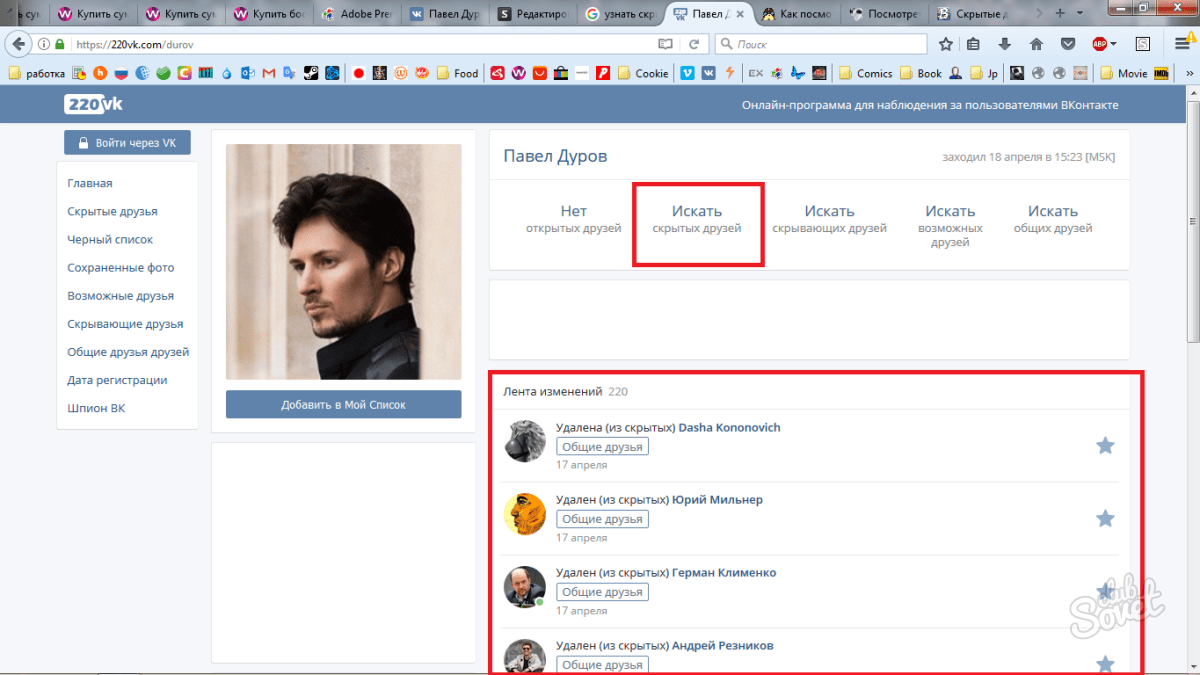


 Проделывается это в главном окне, а именно, в меню снизу. Другой вариант- правой кнопкой мыши нажать на значок в трее. Установить курсор на «Сменить статус» и сделать выбор.
Проделывается это в главном окне, а именно, в меню снизу. Другой вариант- правой кнопкой мыши нажать на значок в трее. Установить курсор на «Сменить статус» и сделать выбор. сети;
сети; Именно так ее будут видеть другие пользователи. Если вас что-то не устраивает, то вы можете продолжить редактирование.
Именно так ее будут видеть другие пользователи. Если вас что-то не устраивает, то вы можете продолжить редактирование.